三星PS51D6900等离子彩电使用说明书
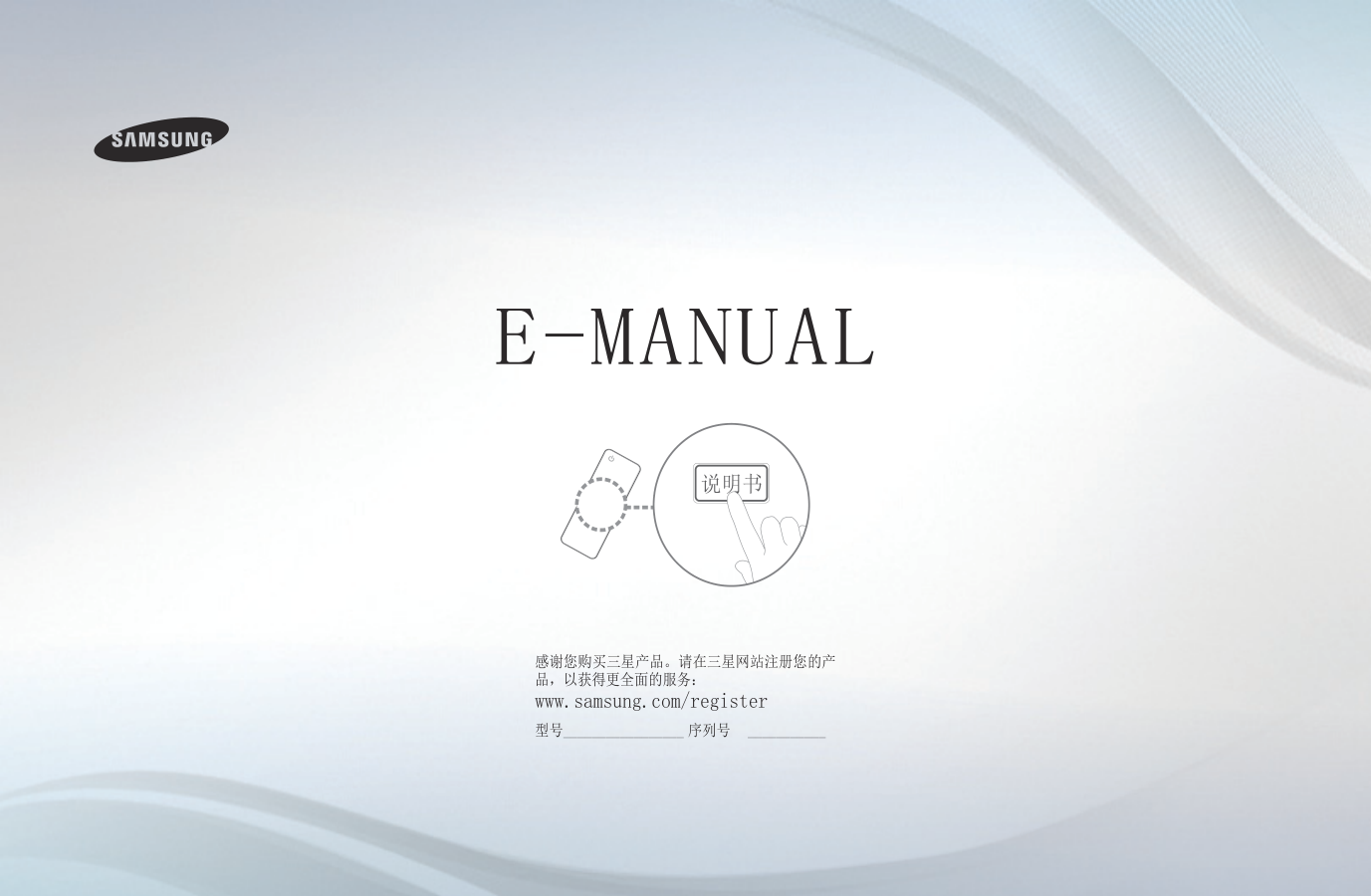)
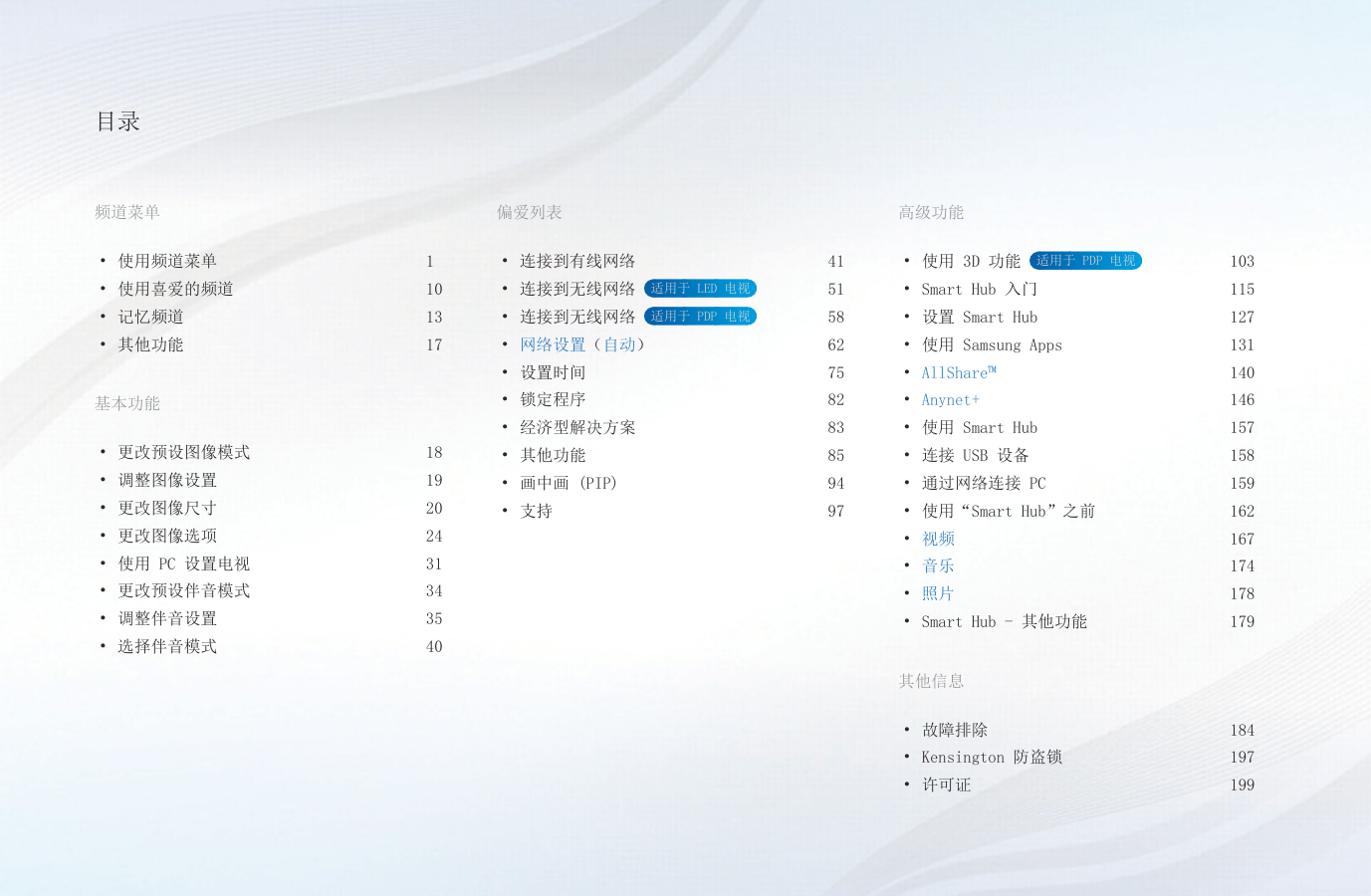)
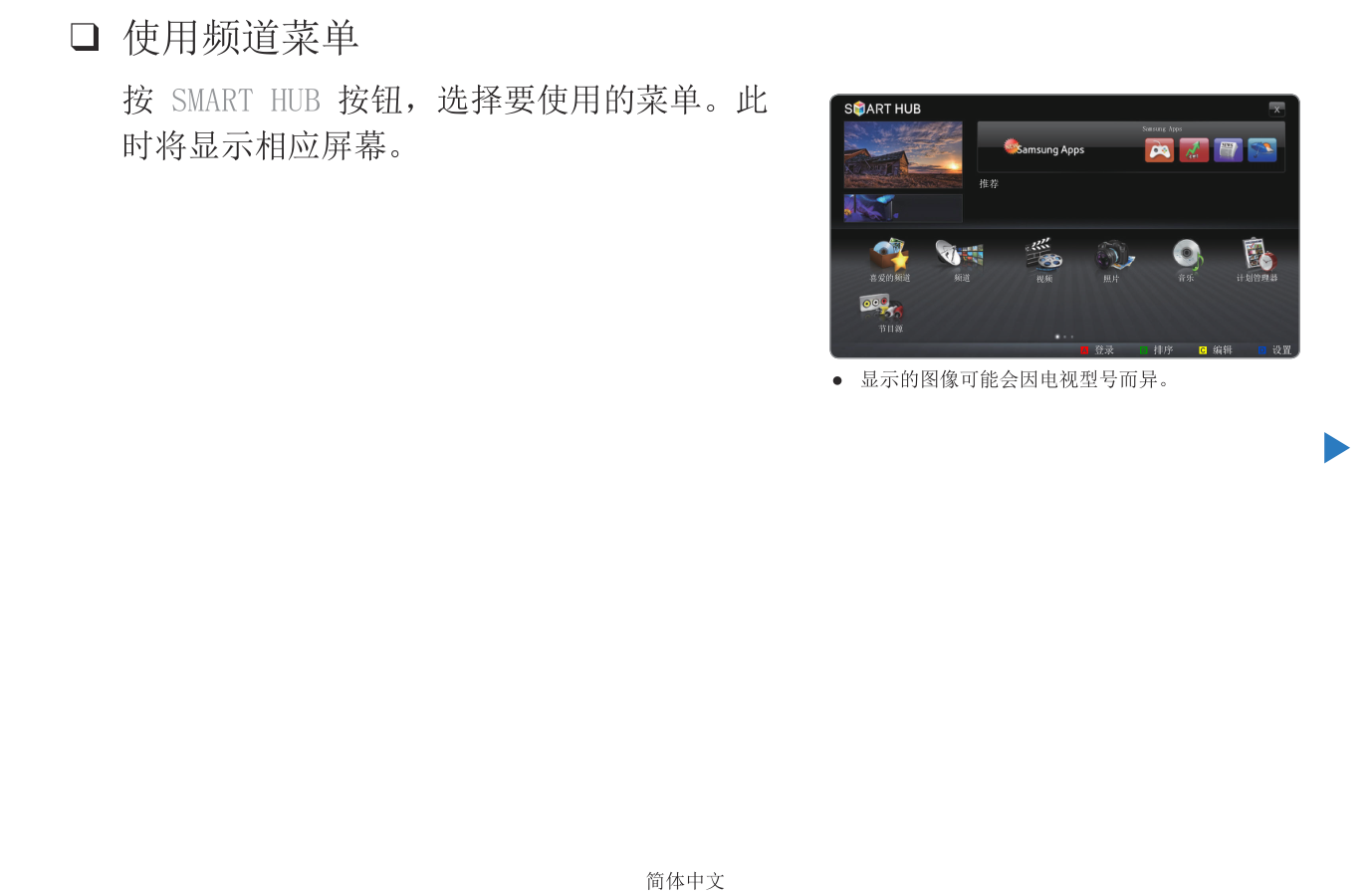)
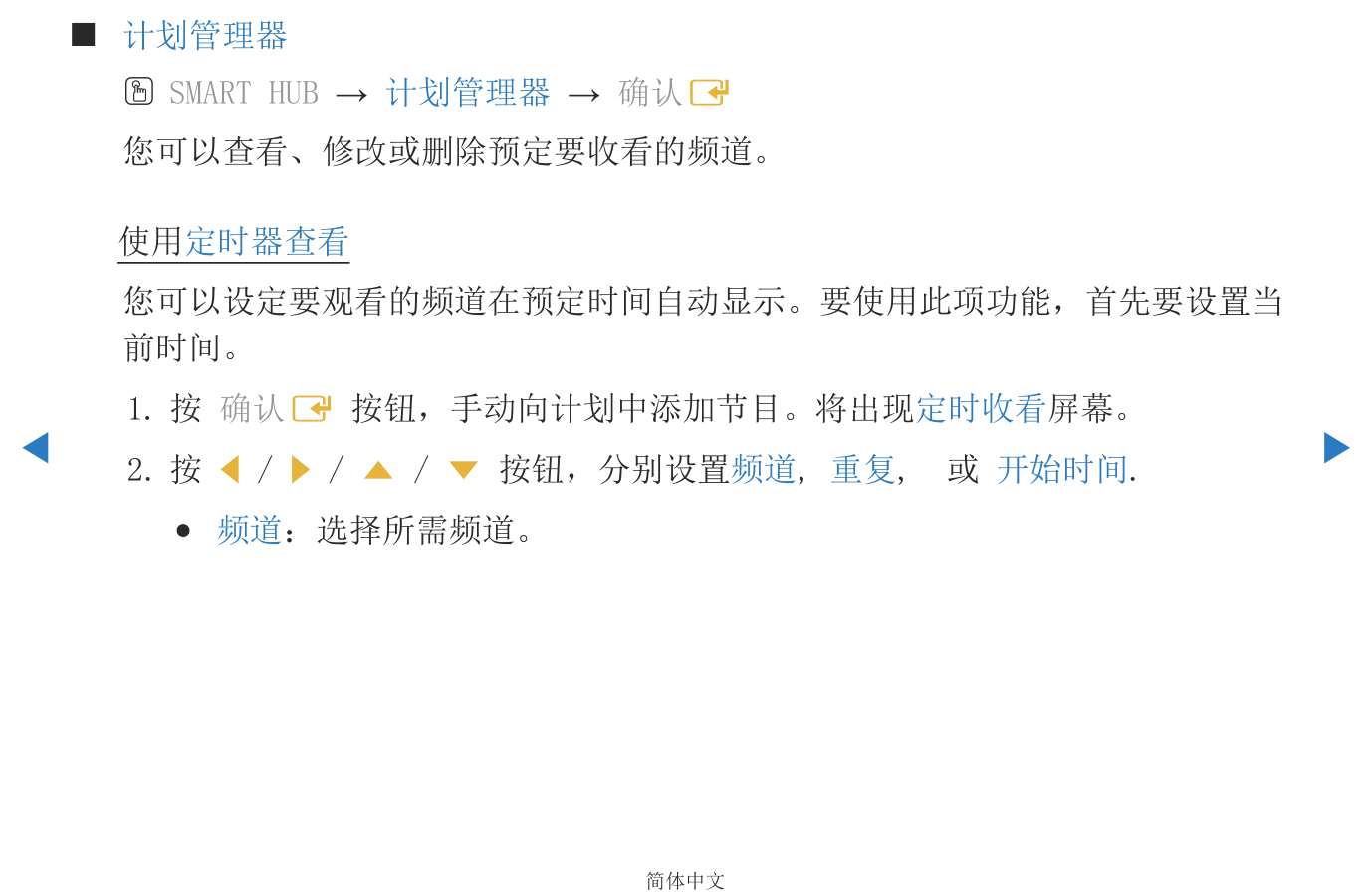)
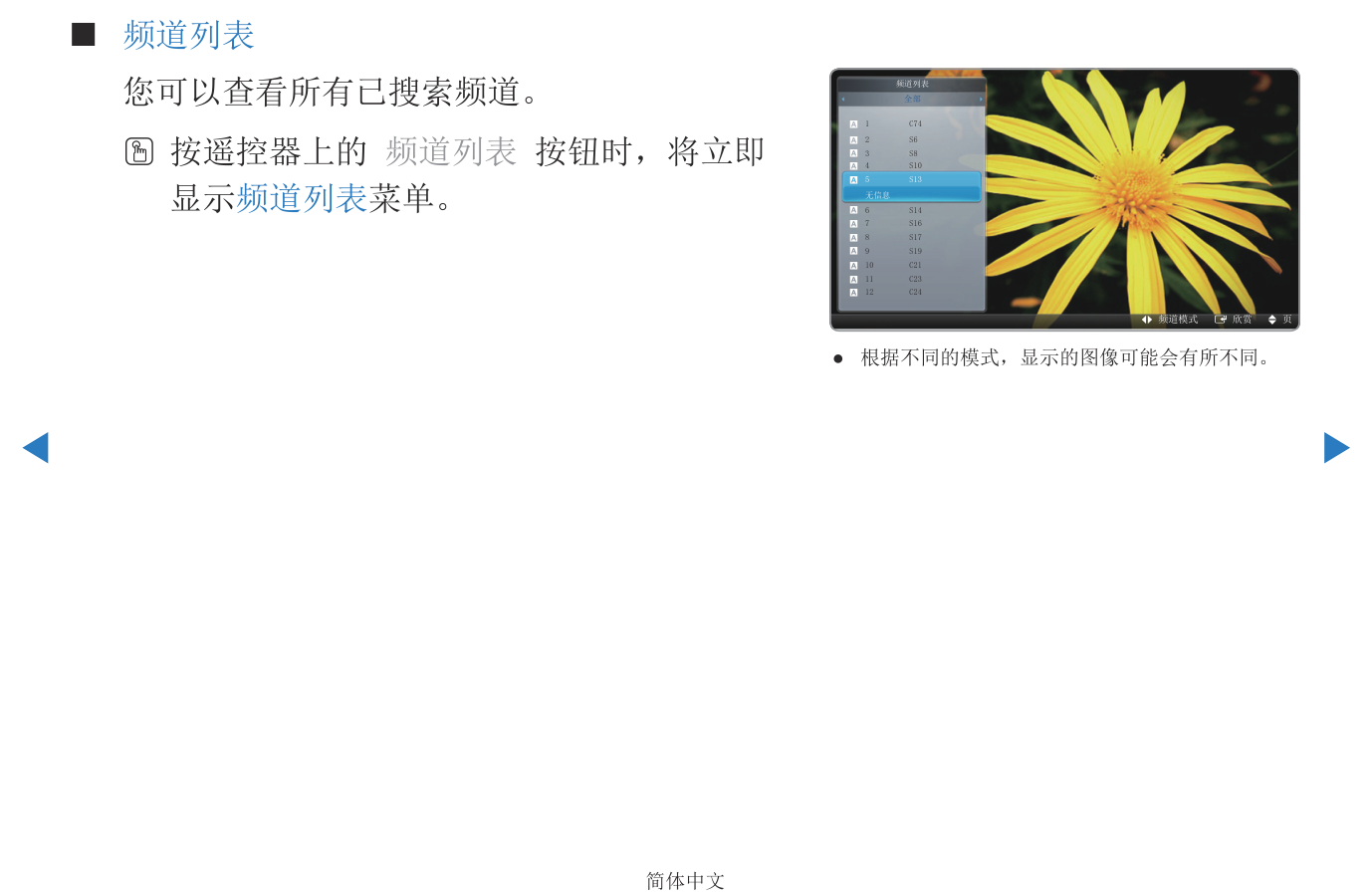)
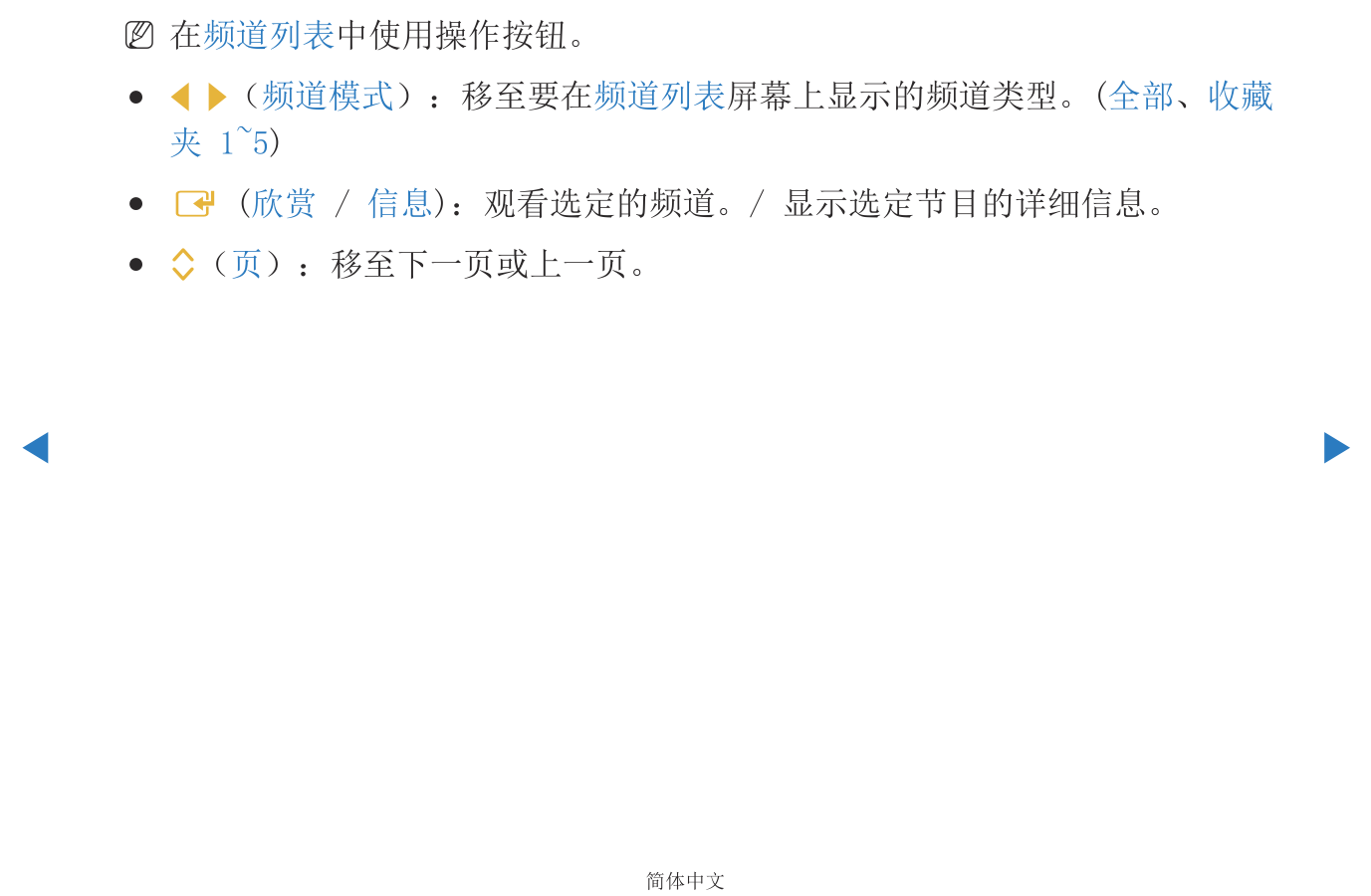)
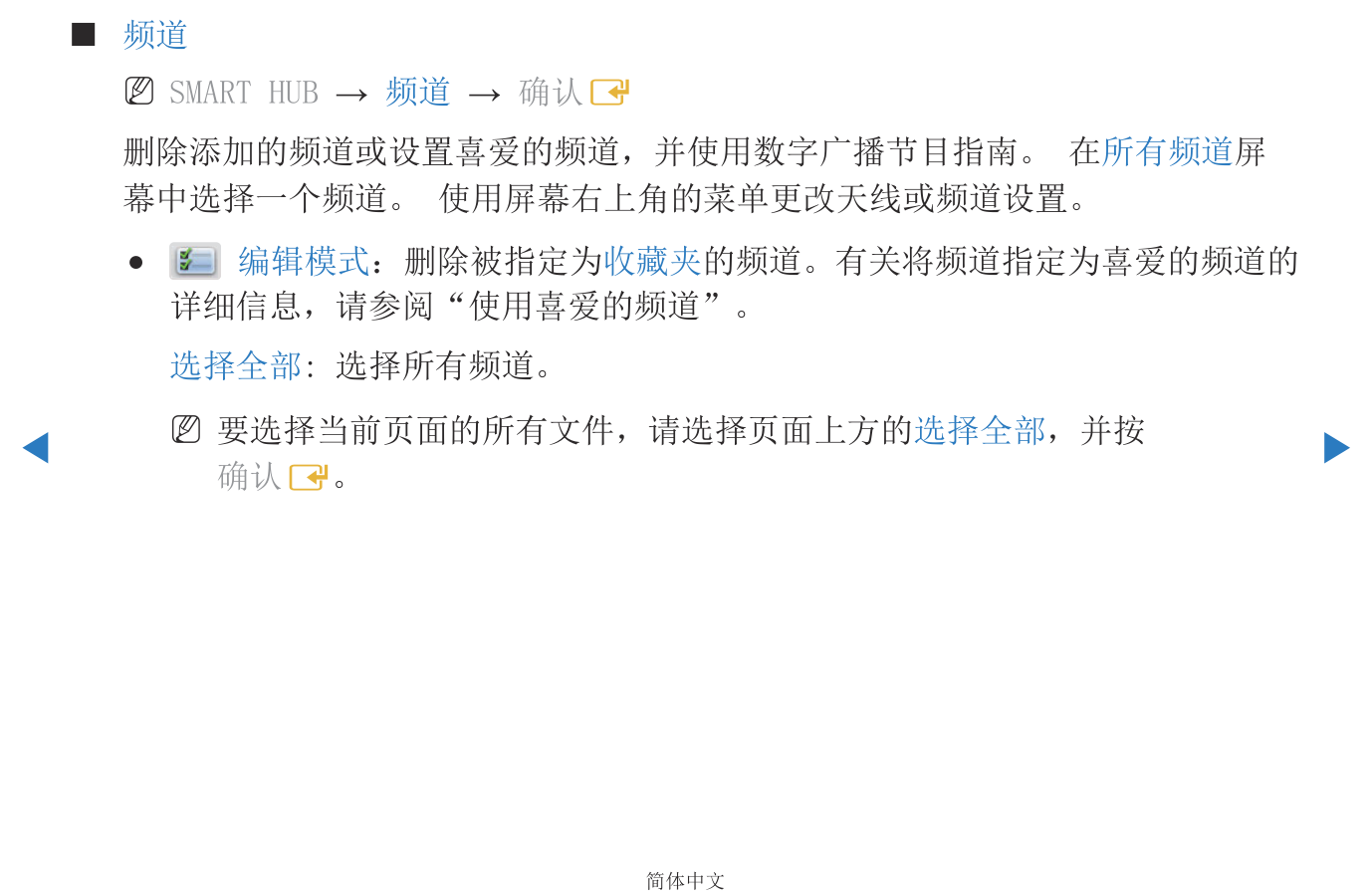)
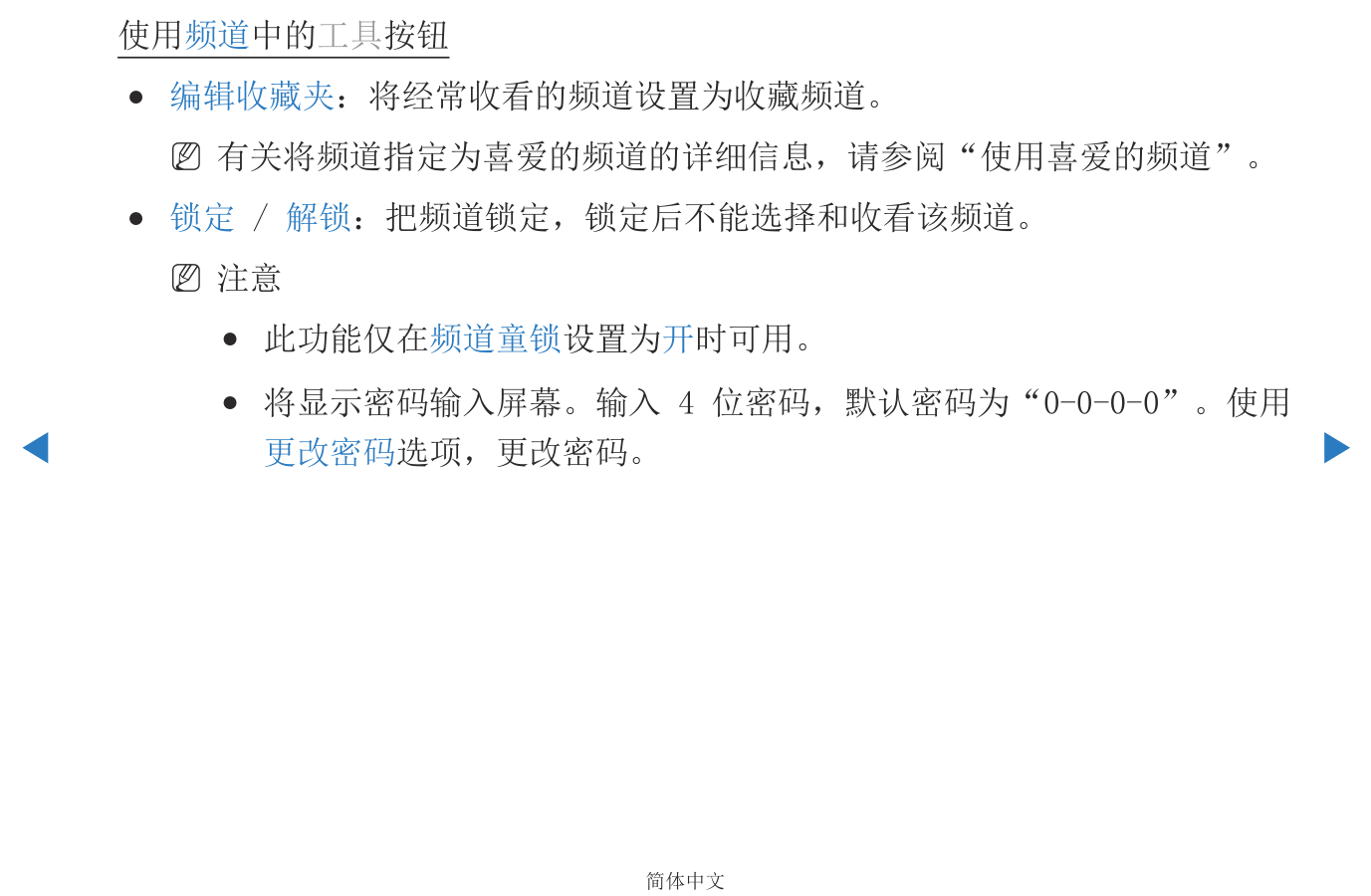)
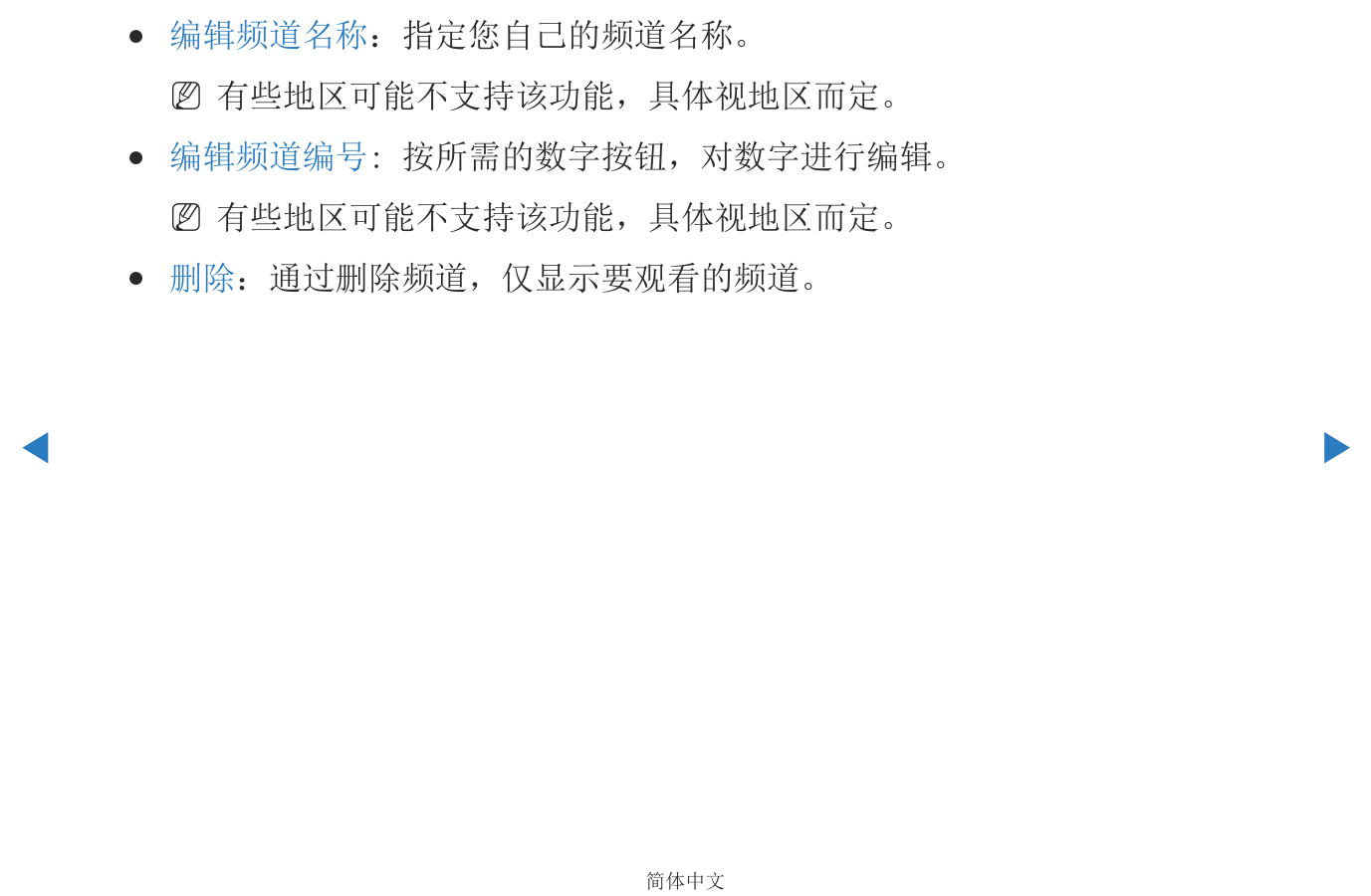)
E-MANUAL 感谢您购买三星产品。请在三星网站注册您的产 品,以获得更全面的服务: www.samsung.com/register 型号_________________ 序列号 ___________ 目录 频道菜单 • 使用频道菜单 1 • 使用喜爱的频道 10 • 记忆频道 13 • 其他功能 17 基本功能 • 更改预设图像模式 18 • 调整图像设置 19 • 更改图像尺寸 20 • 更改图像选项 24 • 使用 PC 设置电视 31 • 更改预设伴音模式 34 • 调整伴音设置 35 • 选择伴音模式 40 偏爱列表 • 连接到有线网络 41 • 连接到无线网络 适用于 LED 电视 51 • 连接到无线网络 适用于 PDP 电视 58 • 网络设置(自动) 62 • 设置时间 75 • 锁定程序 82 • 经济型解决方案 83 • 其他功能 85 • 画中画 (PIP) 94 • 支持 97 高级功能 • 使用 3D 功能 适用于 PDP 电视 103 • Smart Hub 入门 115 • 设置 Smart Hub 127 • 使用 Samsung Apps 131 • AllShare™ 140 • Anynet+ 146 • 使用 Smart Hub 157 • 连接 USB 设备 158 • 通过网络连接 PC 159 • 使用“Smart Hub”之前 162 • 视频 167 • 音乐 174 • 照片 178 • Smart Hub - 其他功能 179 其他信息 • 故障排除 184 • Kensington 防盗锁 197 • 许可证 199 简体中文 ▶ ❑ 使用频道菜单 按 SMART HUB 按钮,选择要使用的菜单。此 时将显示相应屏幕。 ● 显示的图像可能会因电视型号而异。 喜爱的频道 视频 频道 推荐 计划管理器 节目源 照片 音乐 Samsung Apps a 登录 b 排序 { 编辑 } 设置 简体中文 ◀ ▶ ■ 计划管理器 O SMART HUB → 计划管理器 → 确认E 您可以查看、修改或删除预定要收看的频道。 使用定时器查看 您可以设定要观看的频道在预定时间自动显示。要使用此项功能,首先要设置当 前时间。 1. 按 确认E 按钮,手动向计划中添加节目。将出现定时收看屏幕。 2. 按 l / r / u / d 按钮,分别设置频道, 重复, 或 开始时间. ● 频道:选择所需频道。 简体中文 ◀ ▶ ● 重复:根据个人情况选择一次、手动、周六~周日、周一~周五或每天。如果选 择手动,则可以设置所需日期。 N c 标记表示已选定日期。 ● 日期:您可以设置所需日期。 N 在 重复 中选择一次时,此项功能可用。 ● 开始时间:您可以设置所需开始时间。 N 仅可预定记忆的频道。 N 在信息屏幕上,您可以更改或取消预定信息。选择一个预定节目,然后按 确认E 按钮打开信息屏幕。 ● 取消预定:取消预定要观看的节目。 ● 编辑:更改预定要观看的节目。 ● 返回:返回上一菜单。 简体中文 ◀ ▶ ■ 频道列表 您可以查看所有已搜索频道。 O 按遥控器上的 频道列表 按钮时,将立即 显示频道列表菜单。 ● 根据不同的模式,显示的图像可能会有所不同。 频道列表 全部 L 频道模式 E 欣赏 U 页 a 1 C74 a 2 S6 a 3 S8 a 4 S10 a 5 S13 无信息 a 6 S14 a 7 S16 a 8 S17 a 9 S19 a 10 C21 a 11 C23 a 12 C24 简体中文 ◀ ▶ N 在频道列表中使用操作按钮。 ● l r(频道模式):移至要在频道列表屏幕上显示的频道类型。(全部、收藏 夹 1~5) ● E (欣赏 / 信息):观看选定的频道。/ 显示选定节目的详细信息。 ● k(页):移至下一页或上一页。 简体中文 ◀ ▶ ■ 频道 N SMART HUB → 频道 → 确认E 删除添加的频道或设置喜爱的频道,并使用数字广播节目指南。 在所有频道屏 幕中选择一个频道。 使用屏幕右上角的菜单更改天线或频道设置。 ● 编辑模式:删除被指定为收藏夹的频道。有关将频道指定为喜爱的频道的 详细信息,请参阅“使用喜爱的频道”。 选择全部: 选择所有频道。 N 要选择当前页面的所有文件,请选择页面上方的选择全部,并按 确认E。 简体中文 ◀ ▶ 使用频道中的工具按钮 ● 编辑收藏夹:将经常收看的频道设置为收藏频道。 N 有关将频道指定为喜爱的频道的详细信息,请参阅“使用喜爱的频道”。 ● 锁定 / 解锁:把频道锁定,锁定后不能选择和收看该频道。 N 注意 ● 此功能仅在频道童锁设置为开时可用。 ● 将显示密码输入屏幕。输入 4 位密码,默认密码为“0-0-0-0”。使用 更改密码选项,更改密码。 简体中文 ◀ ▶ ● 编辑频道名称:指定您自己的频道名称。 N 有些地区可能不支持该功能,具体视地区而定。 ● 编辑频道编号: 按所需的数字按钮,对数字进行编辑。 N 有些地区可能不支持该功能,具体视地区而定。 ● 删除:通过删除频道,仅显示要观看的频道。 简体中文 ◀ ▶ 频道状态显示图标 图标 操作 a 模拟频道。 c 选定的频道。 F 设置为 收藏夹 1-5 的频道。 \ 锁定的频道。 简体中文 ◀ ▶ ❑ 使用喜爱的频道 ■ 喜爱的频道 O SMART HUB → 喜爱的频道 → 确认E 显示所有收藏频道。 ● 查看所有喜爱的频道。如要更改 喜爱的频道 1-5中的喜爱频道组,请将光标 移至相应的组名称。然后,按 确认E 按钮,更改所需的组。 N 将显示“F”符号,该频道将被设置为收藏频道。 简体中文 ◀ ▶ 使用屏幕右上角的菜单更改视图模式、天线、排序类型或编辑项目。 视图模式: 您可以将视图模式更改为 “文本显示” 或 “缩略图” 模式。 排序: 按标题或类别排序。 编辑模式: 删除被分配到 “收藏夹”的项目。 简体中文 ◀ ▶ 如何指定喜爱的频道 1. 在频道屏幕上,选择一个频道,然后按工具按钮。 N 如果要添加多个频道,请使用 频道屏幕右上角的编辑模式菜单。 2. 在收藏频道分组中添加或删除 1、2、3、4 和 5 之间的一个频道。 N 可选择一个或多个分组。 N c 标志出现在所选文件的左侧。 3. 更改设置后,可在收藏频道中查看各组的频道列表。 简体中文 ◀ ▶ ❑ 记忆频道 O 项目 → 频道 → 确认E ■ 地区 您可以更改提供频道的地区。 简体中文 ◀ ▶ ■ 自动选台 自动对频道进行扫描,并存储在电视中。选择要记忆的天线信号源。 N 自动分配的节目号不一定与实际或所需的节目号相对应。如果使用频道童锁功 能锁定频道,将会出现密码输入窗口。 简体中文 ◀ ▶ ■ 手动选台 手动对频道进行扫描,并存储在电视中。 N 如果使用频道童锁功能锁定频道,将会出现密码输入窗口。 N 有些地区可能不支持该功能,具体视地区而定。 ● 编辑频道:对频道进行扫描。 1. 按 l / r 按钮,选择 新建。 2. 设置节目, 彩色制式, 伴音制式, 频道 和 搜索. 3. 按 d 按钮,选择 存储。扫描完成后,将更新频道列表中的频道。 简体中文 ◀ ▶ N 频道模式 ● P(节目模式):选台完成后,将使用 P0 到 P99 来指定您所在区域的广播 站的位置编号。在此模式下可通过输入位置编号来选择频道。 ● C(无线频道模式)/ S(有线频道模式):这两种模式允许您通过输入各 无线广播站或有线频道的指定编号来选择频道。 简体中文 ◀ ▶ ❑ 其他功能 O 项目 → 频道 → 确认E ■ 微调 由于在搜索和存储频道时会自动完成微调,因此,如果频道接收清楚,则无需进 行微调。如果信号较弱或失真,则需要对频道进行手动微调。左右滚动,直至画 面清晰。 N 设置应用到您正在观看的频道。 N 微调并保存后,将在频道显示栏中相应频道编号的右侧标记星号“*”。 N 要复位微调,请选择复位。 简体中文 ◀ ▶ ❑ 更改预设图像模式 O 项目 → 图像→图像模式 → 确认E ■ 图像模式 选择喜爱的图像类型。 N 当连接到计算机时,您只能更改为标准或娱乐。 ● 动态:适合明亮的室内环境。 ● 标准:适合正常环境。 ● 自然 适用于 LED 电视 / 舒适 适用于 PDP 电视 :适合减缓眼睛疲劳。 ● 电影:适合在黑暗的室内观看电影。 ● 娱乐:适合观看电影和玩游戏。 N 此功能仅在连接到计算机时可用。 简体中文 ◀ ▶ ❑ 调整图像设置 O 项目 → 图像 → 确认E ■ 背光 适用于 LED 电视 / 面板亮度 适用于 PDP 电视 / 对比度 / 亮度 / 清晰度 / 色度 / 色调(绿/红) 您的电视具有多个图像质量控制的设置选项。 N 在 PAL 系统的模拟电视、AV 模式中,无法使用色调(绿/红)功能。 N 当连接到计算机时,只能更改 LED 电视的背光 适用于 LED 电视 , 面板亮度 适用于 PDP 电视 ,对比度, 亮度和清晰度。 N 可调整和存储连接到电视的所有外部设备的设置。 简体中文 ◀ ▶ ❑ 更改图像尺寸 O 项目 → 图像 → 屏幕调整 → 确认E ■ 屏幕调整 ● 图像尺寸:您的有线电视盒/卫星接收器可能也有各自的画面大小设置。不 过,强烈建议您在多数时间内采用 16:9 模式。 – 16:9:将 DVD 或广播的画面尺寸调整为 16:9。 – 宽幅放大:放大画面尺寸大于 4:3。 N 使用 u 或 d 按钮调整位置。 简体中文 ◀ ▶ – 放大:在垂直方向上放大 16:9 宽的画面,以适应屏幕尺寸。 N 使用 u 或 d 按钮调整放大或位置。 – 4:3:电影或正常广播的默认设置。 N 切勿长时间在 4:3 格式下观看。在屏幕左、右和中心显示的边界痕迹 可能导致图像残留(烧屏),这种情况不在保修范围内。 – 全屏显示: 在输入 HDMI (720p/1080i/1080p) 或分量 (1080i/1080p) 信 号时显示完整图像(无切角)。 简体中文 ◀ ▶ – 智能视图 1: 将 16:9 的图像缩小 50%。 – 智能视图 2: 将 16:9 的图像缩小 25%。 N PDP TV 在Media Play下可以适用。 N 仅在 HDMI 模式下可启用智能视图 1/2。 适用于 LED 电视 N 使用 Smart Hub 下的视频播放内容时,由于输入分辨率的不同可能导 致图像尺寸不同。 N 注意 ● 根据输入源的不同,图像尺寸的选项也会有差别。 ● 根据所选模式的不同,可用项也会不同。 ● 在 PC 模式中,只能调整 16:9 和 4:3 模式。 ● 可调整和存储已连接到电视机输入端口的所有外部设备的设置。 简体中文 ◀ ▶ 输入源 图像尺寸 模拟电视、AV 16:9, 宽幅放大, 放大, 4:3 分量输入 (480i, 480p, 576i, 576p) 16:9, 宽幅放大, 放大, 4:3 分量输入 (720p, 1080i, 1080p) 16:9, 宽幅放大, 放大, 4:3, 全屏显示 HDMI (720p, 1080i, 1080p) 16:9, 宽幅放大, 放大, 4:3, 全屏显示 智能视图 1 适用于 LED 电视 ,智能视图 2 适用于 LED 电视 PC 16:9, 4:3 ● 如果您在输入源为 HDMI 720p 时使用全屏显示功能,则和使用“过扫描” 功能时一样,屏幕顶部、底部、左侧和右侧将各去掉 1 行。 简体中文 ◀ ▶ ❑ 更改图像选项 ■ 高级设置 O 项目 → 图像 → 高级设置 → 确认E 高级设置在标准/电影模式下可用。 您可调整屏幕的“详细设置”,包括色度和对比度。 N 当连接到计算机时,只能更改伽玛和白平衡。 ● 显示的图像可能会因电视型号而异。 高级设置 黑色色调 关 动态对比度 中 阴影细节 -2 伽玛 0 色彩空间 原始 白平衡 仅 RGB 模式 关 简体中文 ◀ ▶ ● 黑色色调(关闭/暗/较暗/最暗):选择黑色等级,以调整屏幕深度。 ● 动态对比度(关闭/低/中/高):调整屏幕对比度。 ● 阴影细节 (-2~+2) 适用于 LED 电视 :增加暗图像的亮度。 ● 伽玛:调整主要色度。 ● 专家模式(关/模式 1/模式 2) 适用于 PDP 电视 :通过运行专家模式功能,可在 不使用发生器或滤波器的情况下校准图像。如果出现 OSD 菜单,或打开图像 菜单之外的菜单,则保存校准,并显示专家模式窗口。 N 在运行专家模式时,不会输出声音。 N 仅在分量 / HDMI 模式下可启用此功能。 简体中文 ◀ ▶ ● 仅 RGB 模式(关闭/红色/绿色/蓝色):显示红色、绿色和蓝色来微调色度和 饱和度。 ● 色彩空间(自动/原始/个人设定 适用于 PDP 电视 ):调整可用的色度范围以创建 图像。 N 要调整色度、红色、绿色、蓝色和复位,请将色彩空间设置为个人设定。 ● 白平衡:调整色温,获得更加自然的图像。 红色补偿/绿色补偿/蓝色补偿:调整各种颜色(红色、绿色、蓝色)的深度。 红色增益/绿色增益/蓝色增益:调整各种颜色(红色、绿色、蓝色)的亮度。 复位:将白平衡复位为默认设置。 简体中文 ◀ ▶ ● 10p 白平衡 (关 / 开) 适用于 PDP 电视 : 通过调整红色、绿色和蓝色的亮度, 按10 点间隔控制白平衡。 N 在图像模式设为电影以及外部输入设为所有输入时可用。 N 有些外部设备可能不支持此功能。 间隔: 选择要调整的间隔。 红色: 调整红色等级。 绿色: 调整绿色等级。 蓝色: 调整蓝色等级。 复位: 将 10p 白平衡复位为其默认设置。 ● 肤色: 突出粉红“肤色。” ● 边缘增强(关闭 / 开启):突出物体轮廓。 简体中文 ◀ ▶ ● 运动光照(关闭 / 开启):通过亮度控制减少能耗。 N 更改面板亮度 适用于 PDP 电视 ,对比度的设置值时,运动光照设置为关。 ● xvYCC(关 / 开) 适用于 PDP 电视 :从连接到 HDMI 或分量输入插孔的外部设备 (如 DVD 播放器)上观看电影时,将 xvYCC 模式设为 On 可以增加细腻度和 色彩空间。 N 将图像模式设置为电影时,外部输入设置为 HDMI 或分量时,此功能可 用。 N 有些外部设备可能不支持此功能。 ● LED 运动感应增强器(关 / 开) 适用于 LED 电视 :消除动态场景中的拖影现象, 提供清晰的画面。 简体中文 ◀ ▶ ■ 图像选项 O 项目 → 图像 → 图像选项 → 确认E N 当连接到计算机时,只能更改色温。 ● 色温(冷/标准/暖1/暖2) N 暖1 或暖2 将在图像模式为动态时禁用。 N 可调整和存储已连接到电视机输入端口的所有外 部设备的设置。 ● 数字噪音滤波器(关闭/低/中/高/自动/自动应用/ 演示):当广播信号较弱时,画面可能会部分静止 或出现一些重像。选择其中一个选项,直到显示最 佳画面。 自动应用:更改模拟频道时,显示当前信号的强度,并定义屏幕噪音滤波器。 图像选项 色温 标准 数字噪音滤波器 自动 MPEG 噪音滤波器 自动 HDMI 黑色等级 正常 电影模式 关 简体中文 ◀ ▶ ● MPEG 噪音滤波器(关闭 / 低 / 中 / 高 / 自动):减少 MPEG 噪音,以提 供更佳的图像质量。 ● HDMI 黑色等级(低 / 正常):选择屏幕上的黑色等级,以调整屏幕深度。 N 此功能仅在 HDMI 模式(RGB 信号)中可用。 ● 电影模式 (关 / 自动1 / 自动2 / Cinema Smooth 适用于 PDP 电视 ):将电视设 为自动检测和处理各种视频源的电影信号并调节画面大小以实现最佳显示效 果。 只有输入 HDMI 24Hz 信号时才能激活 Cinema Smooth 功能。 N 此功能在 电视、AV、分量 (480i / 1080i) 和 HDMI (1080i) 中可用。 ■ 复位图像(是/否) 将当前图像模式重置为其默认设置。 简体中文 ◀ ▶ ❑ 使用 PC 设置电视 将输入源设置为 PC。 ■ 自动调整 O 项目 → 图像 → 自动调整 → 确认E 调整频率值/位置,并自动对设置进行微调。 N 将 HDMI 连接到 DVI 缆线时,此功能不可用。 简体中文 ◀ ▶ ■ PC 屏幕调整 O 项目 → 图像 → 屏幕调整 → PC 屏幕调整 → 确认E ● 粗调/微调:消除或减少图像噪点。如果仅用微调不能消除噪点,则请先尽可 能准确地调整频率(粗调),然后再次进行微调。减少噪音后,重新调整图 像,使其与屏幕中心对齐。 ● 位置:使用方向按钮 (u / d / l / r) 调整 PC 屏幕位置。 ● 图像复位:将图像恢复为默认设置。 简体中文 ◀ ▶ 将电视机作为计算机 (PC) 显示器使用 设置 PC 软件(基于 Windows XP) 视 Windows 版本和显卡而定,PC 上的实际屏幕可能不同,在此情况下,基本上将 始终应用相同的基本设置信息。(相反,请联系您的计算机制造商或 Samsung 销 商。) 1. 在 Windows 开始菜单上单击“控制面板”。 2. 在“控制面板”窗口单击“外观和主题”,将出现一个显示对话框。 3. 单击“显示”,将出现一个显示对话框。 4. 导航到显示对话框上的“设置”选项卡。 ● 适当的尺寸设置(分辨率) [最佳:1920 X 1080 像素] ● 如果显示设置对话框上有垂直频率选项,则正确值为“60” 或“60 Hz”。否 则,只需单击“确定”,退出该对话框。 简体中文 ◀ ▶ ❑ 更改预设伴音模式 O 项目 → 伴音 → 伴音模式 → 确认E ■ 伴音模式 ● 标准:选择正常的伴音模式。 ● 音乐:让音乐盖过语音。 ● 电影:为电影提供最佳的伴音效果。 ● 清晰语音:让语音盖过其他伴音。 ● 放大:增加高频伴音的强度,为听障人士提供更好的听觉体验。 N 如果将选择扬声器设置为外部扬声器,则禁用伴音模式。 简体中文 ◀ ▶ ❑ 调整伴音设置 O 项目 → 伴音 → 音效 → 确认E ■ 音效 N 如果将选择扬声器设置为外部扬声器,则禁用音效。 N 此功能仅在将伴音模式设置为标准时可用。 ● SRS TruSurround HD(关闭/开启) 此功能利用 HRTF(头部相关传递函数)技术,通过一对扬声器提供虚拟 5.1 频道环绕音效体验。 ● SRS TruDialog(关闭/开启) 此功能允许您在背景音乐或伴音效果的基础上增加语音强度,可更加清晰地听 见对话。 简体中文 ◀ ▶ ● 均衡器 调整伴音模式 平衡左/右:调整左右扬声器之间的平衡。 100Hz/300Hz/1kHz/3kHz/10kHz(带宽调整):调整特定带宽频率的水平。 复位:将均衡器恢复为其默认设置。 简体中文 ◀ ▶ ■ SPDIF 输出 SPDIF(索尼飞利浦数字接口)用于提供数字声音,减少对扬声器和各种数字设 备(如 DVD 播放器)的干扰。 ● 音频格式:可以选择数字音频输出 (SPDIF) 格式。 N 可用的数字音频输出 (SPDIF) 格式可能因输入源而异。 ● 音频延迟:当观看电视或视频以及使用 AV 接收器 (0ms ~ 250ms) 等外部设 备收听数字音频输出时,可纠正音频视频同步问题。 简体中文 ◀ ▶ ■ 扬声器设置 ● 选择扬声器(外部扬声器/电视扬声器) 由于主扬声器和音频接收器之间的解码速度差异,可能会出现回声。在这种情 况下,请将电视设置为外部扬声器。 N 将选择扬声器设置为外部扬声器时,音量和静音按钮将不起作用,声音设 置将受到限制。 N 将选择扬声器设置为外部扬声器时。 ● 电视扬声器:关,外部扬声器:开 N 将选择扬声器设置为电视扬声器时: ● 电视扬声器:开,外部扬声器:开 N 如果无视频信号,则两个扬声器均为静音。 简体中文 ◀ ▶ N 耳机 H 适用于 LED 电视 : 您可以将耳机连接至电视的耳机输出端。 连接 耳机后,内置扬声器将会被禁用。 ● 将耳机连接到电视后,声音功能可能会受到限制。 ● 耳机的音量和电视的音量是分开调节的。 ● 自动音量(关/正常/夜间) 要均衡各频道上的音量,请设置为正常。 夜间:与正常模式相比,此模式可提供更佳的音效体验,几乎没有噪音。此功 能在夜间十分有用。 N 如下所示,要使用连接到电视的节目源设备上的音量控制,请将电视上的 <自动音量>设置为<关闭>。 如果自动音量设置为正常或夜间,则改变节目 源设备上的音量控制可能不会生效。 ■ 伴音复位(是/否) 将所有伴音设置恢复为出厂默认值。 简体中文 ◀ ▶ ❑ 选择伴音模式 如果设置为 双语 f-g,当前的伴音模式将显示在屏幕上。 音频类型 双语 f-g 默认设置 A2 立体声 单声道 单声道 自动更改 立体声 立体声 ↔ 单声道 双声道 双语 f ↔ 双语 g 双语 f NICAM 立体声 单声道 单声道 自动更改 立体声 单声道 ↔ 立体声 双声道 单声道 → 双语 f ↑ 双语 g ← 双语 f N 如果立体声信号较弱并且为自动切换,则切换到单声道。 N 仅在立体声信号中激活。 N 此功能仅在将节目源设置为电视时可用。 简体中文 ◀ ▶ ❑ 连接到有线网络 您可以使用缆线以三种方式将电视连接到 LAN: ● 您可以使用 LAN 缆线将电视背面的 LAN 端口连接到外部调制解调器,以此将 电视连接到 LAN。请参阅下图。 墙上的调制调解器端口 电视背面板 LAN 缆线 调制调解器缆线 外部调制调解器 (ADSL / VDSL / 有线电视) 简体中文 ◀ ▶ ● 您可以将电视背面的 LAN 端口连接到与外部调制解调器相连的 IP 共享器, 以将电视连接到 LAN。使用 LAN 缆线连接。请参阅下图。 墙上的调制调解器 端口 电视背面板 LAN 缆线 LAN 缆线 调制调解器缆线 外部调制调解器 (ADSL / VDSL / 有线电视) IP 共享器 (具有 DHCP 服务器) 简体中文 ◀ ▶ ● 根据网络配置,您可以使用 LAN 缆线将电视背面的 LAN 端口直接连接到网络 墙壁插座上,以将电视连接到 LAN。请参阅下图。请注意,墙壁插座需连接到 房间内任何位置的调制解调器或路由器上。 墙上的 LAN 端口 电视背面板 LAN 缆线 简体中文 ◀ ▶ ● 如果您的网络是动态网络,则应使用支持动态主机配置协议 (DHCP) 的 ADSL 调制解调器或路由器。支持 DHCP 的调制解调器和路由器会自动提供电视访问 互联网所需的 IP 地址、子网掩码、网关和 DNS 值,因此您不必手动输入。 大部分家用网络都是动态网络。 有些网络则需要静态 IP 地址。如果您的网络需要静态 IP 地址,在设置网络 连接时,您必须在电视的缆线设置屏幕中手动输入 IP 地址、子网掩码、网关 和 DNS 值。若要获取 IP 地址、子网掩码、网关和 DNS 值,请联系您的互联 网服务提供商 (ISP)。如果您有 Windows 计算机,也可以通过计算机获取这 些值。 N 如果您的网络需要静态 IP 地址,则可以使用支持 DHCP 的 ADSL 调制解 调器。支持 DHC 的 ADSL 调制解调器也可以让您使用静态 IP 地址。 简体中文 ◀ ▶ ■ 网络设置 O 项目 → 网络 → 网络设置 → 确认E 设置网络连接,以便使用 SMART HUB、AllShare™ 等各种互联网服务,并进行软 件升级。 ■ 网络状态 O 项目 → 网络 → 网络状态 → 确认E 您可以检查当前的网络和互联网状态。 ■ AllShare 设置 O 项目 → 网络 → AllShare 设置 → 确认E 选择是否通过网络使用媒体功能。 简体中文 ◀ ▶ ■ 网络设置(自动) 将电视连接到支持 DHCP 的网络时,请使用自动网络设置。若要自动设置电视的 有线网络连接,请遵循以下步骤: 如何进行自动设置 1. 转至网络设置屏幕。要进入此屏幕,请遵 循网络设置的指示。 2. 选择有线。 3. 此时会出现网络测试屏幕,网络设置完 成。 网络设置 选择网络连接类型。 有线 上一个 下一个 取消 无线(常规) WPS(PBC) One Foot Connection 使用 LAN 缆线设置网络连接。 请确保已连接 LAN 缆线。 简体中文 ◀ ▶ N 如果自动设置失败,请检查 LAN 端口的 连接。 N 如果无法找到网络连接值,或者想进行手 动连接,请将其设置为手动。请参阅下文 中的“如何进行手动设置”。 网络设置 有线网络和互联网连接已完成。 已成功连接至互联网。 如果您在使用互联网服务时遇到问题,请与您的互联网服务提供商联系。 MAC 地址 00:12:fb:2b:56:4d IP 地址 192.168.11.4 子网掩码 255.255.255.0 网关 192.168.11.1 DNS 服务器 192.168.11.1 IP 设置 确定 SEC_LinkShare 6/6 简体中文 ◀ ▶ ■ 网络设置(手动) 将电视连接到需要静态 IP 地址的网络时,请使用手动网络设置。 获取网络连接值 若要在大部分 Windows 计算机上获取网络连接值,请遵循以下步骤: 1. 右键单击屏幕右下方的“网络”图标。 2. 在出现的弹出菜单上单击“状态”。 3. 在出现的对话框上单击“支持”选项卡。 4. 在“支持”选项卡上单击“详细信息”按钮。此时会显示网络连接值。 简体中文 ◀ ▶ 如何进行手动设置 若要手动设置电视的有线网络连接,请遵循以下步骤: 1. 遵循“如何进行自动设置”程序中的步骤 1 至 2。 2. 在网络测试屏幕上选择 IP 设置。 3. 将 IP 模式设置为手动。 4. 按遥控器上的 d 按钮,转至 IP 地址。 IP 设置 IP 模式 手动 DNS 模式 手动 DNS 服务器 0 . 0 . 0 . 0 IP 地址 0 . 0 . 0 . 0 子网掩码 0 . 0 . 0 . 0 网关 0 . 0 . 0 . 0 确定 ● 显示的图像可能会因电视型号而异。 简体中文 ◀ ▶ 5. 输入 IP 地址、子网掩码、网关和 DNS 服务器值。使用遥控器上的数字按钮输入 数字,使用箭头按钮在不同字段之间移动。 6. 完成后,选择 确定。 7. 此时会出现网络测试屏幕,网络设置完成。 简体中文 ◀ ▶ ❑ 连接到无线网络 适用于 LED 电视 若要将电视连接到无线网络,需要有无线路由器或调制解调器以及 Samsung 无线 LAN 适配器 (WIS09ABGN、WIS09ABGN2、WIS10ABGN),以连接到电视背面或侧面 面板的 USB 端口中。请参阅下图。 墙上的 LAN 端口 电视背面板 Samsung 无线 LAN 适配器 LAN 缆线 无线 IP 共享器 (AP 具有 DHCP 服务器) 简体中文 ◀ ▶ Samsung 无线 LAN 适配器由经过挑选的零售商、电子商务网站和 Samsungparts.com 单独销售。Samsung 无线 LAN 适配器支持 IEEE 802.11a/b/g 以及 n 通信协议。 Samsung 建议使用 IEEE 802.11n 通信协议。通过 IEEE 802.11b/g 协议连接播放视 频时,播放可能不流畅。 N 注意 ● 请务必通过“Samsung 无线 LAN 适配器”(WIS09ABGN、WIS09ABGN2、 WIS10ABGN) 来使用无线网络。 ● Samsung 无线 LAN 适配器和 USB 延长线均单独销售,由指定的零售商、电子 商务网站和 Samsungparts.com 提供。 简体中文 ◀ ▶ ● 若要使用无线网络,必须将电视连接到无线 IP 共享器(路由器或调制解调 器)。如果无线 IP 共享器支持 DHCP,电视就可以使用 DHCP 或静态 IP 地 址连接到无线网络。 ● 为无线 IP 共享器选择一个当前未使用的频道。如果为无线 IP 共享器设置的 频道当前正在被另外一个邻近设备使用,可能会引起干扰,从而造成通信失 败。 ● 非下述的安全系统则不能用于本电视产品。 简体中文 ◀ ▶ ● 如果选择了纯高吞吐量(绿场)802.11n 模式,并且 AP 的加密类型设置为 WEP、TKIP 或 TKIP-AES (WPS2Mixed),Samsung 电视将不支持符合新 Wi-Fi 认证规范的连接。 ● 如果您的 AP 支持 WPS(Wi-Fi Protected Setup),则可以通过 PBC(Push Button Configuration)或 PIN(Personal Identification Number)连接到 网络。无论通过何种方法,WPS 都将自动配置 SSID 和 WPA 密码。 ● 如果路由器、调制解调器或设备未经认证,可能无法通过“Samsung 无线 LAN 适配器”连接到电视。 ● 连接三星无线 LAN 适配器之前,必须打开电视。 简体中文 ◀ ▶ ● 连接方法: 您可以通过六种方式设置无线网络连接。 – 自动设置(使用网络自动搜索功能) – 手动设置 – WPS(PBC) – One Foot Connection – Plug & Access ● 如果使用通过 USB hub 或非原装 USB 延长线建立的连接,则 Samsung 无线 LAN 适配器可能无法被识别。 简体中文 ◀ ▶ 注意 当电视连接到 Samsung 无线 LAN 适配器时,某些频道上可能会出现异常或静止画 面。如果出现这种情况,请使用以下方法之一来建立连接,或使用 USB 缆线在不受 无线电干扰影响的地点连接 Samsung 无线 LAN 适配器。 ● 方法 1: 使用 USB 直角适配器连接 要使用 USB 直角适配器连接 Samsung 无线 LAN 适配器,请遵循以下步骤: 1. 将 USB 直角适配器连接至 Samsung 无线 LAN 适配器。 2. 将直角适配器的另一端连接至 USB 1 (HDD) 端口。 ● 显示的图像可能会因电视型号而异。 简体中文 ◀ ▶ ● 方法 2: 通过延长线连接 按下列步骤使用延长线重新连接 Samsung 无线 LAN 适配器: 1. 将延长线连接至 USB 1 (HDD) 端口。 2. 连接延长线和 Samsung 无线 LAN 适配 器。 3. 使用双面胶将 Samsung 无线 LAN 适配器 安装到电视背面靠近顶部的地方。 ● 显示的图像可能会因电视型号而异。 简体中文 ◀ ▶ ❑ 连接到无线网络 适用于 PDP 电视 将电视连接到无线网络,可以通过无线网络使用电视中内置的 Samsung 无线 LAN 适配器。 上的 LAN 端口 LAN 缆线 无线 IP 共享器 (具有 DHCP 服务器 功能的路由器) 电视 简体中文 ◀ ▶ Samsung 无线 LAN 适配器支持 IEEE 802.11a/b/g 和 n 通信协议。Samsung 建议使 用 IEEE 802.11n 通信协议。过 IEEE 802.11b/g 协议连接播放视频时,播放可能不 流畅。 N 注意 ● 若要使用无线网络,必须将电视连接到无线 IP 共享器(路由器或调制解调 器)。 如果无线 IP 共享器支持 DHCP,电视就可以使用 DHCP 或静态 IP 地 址连接到无线网络。 ● 为无线 IP 共享器选择一个当前未使用的频道。如果为无线 IP 共享器设置的 频道当前正在被另外一个邻近设备使用,可能会引起干扰,从而造成通信失 败。 ● 非下述的安全系统则不能用于本电视产品。 简体中文 ◀ ▶ ● 如果选择了纯高吞吐量(绿场)802.11n 模式,并且 AP 的加密类型设置为 WEP、TKIP 或 TKIP-AES (WPS2Mixed),Samsung 电视将不支持符合新 Wi-Fi 认证规范的连接。 ● 如果您的无线路由器支持 WPS(Wi-Fi Protected Setup),则可以通过 PBC(Push Button Configuration)或 PIN(Personal Identification Number)连接到网络。在任何一种模式中,WPS 都会自动配置 SSID 和 WPA 密钥。 ● 如果路由器、调制解调器或设备未经认证,可能无法连接到电视。 ● 在连接 Samsung 无线 LAN 适配器之前,请确保已关闭电视。 简体中文 ◀ ▶ ● 您可以通过五种方式设置无线网络连接。 – 自动设置(使用网络自动搜索功能) – 动设置 – PBC (WPS) – One Foot Connection – Plug & Access 简体中文 ◀ ▶ ■ 网络设置(自动) 大部分无线网络都有可选的安全系统,要求访问网络的设备传输加密的安全代 码,此代码被称为访问或安全密钥。安全密钥以密码短语为基础,在您设置无线 网络安全时,通常会要求您输入特定长度的单词或一系列字母和数字。如果使用 此方法设置网络连接,并且具有无线网络的安全密钥,您必须在设置过程中输入 密码短语。 如何进行自动设置 1. 转至网络设置屏幕。要进入此屏幕,请遵 循网络设置的指示。 2. 选择无线。 网络设置 选择网络连接类型。 有线 上一个 下一个 取消 无线(常规) WPS(PBC) One Foot Connection 通过选择无线路由器,设置 无线网络。 您可能需要输入安全密钥, 具体取决于无线路由器的设 置。 2/6 简体中文 ◀ ▶ 3. 网络功能会搜索可用的无线网络。完成后,会显示可用网络的列表。 4. 在网络列表中,按 u 或 d 按钮选择网络,然后按 确认E 按钮。 N 如果无线路由器设置为“隐藏”(不可见),您必须选择添加网络,然后 输入正确的网络名称 (SSID) 和安全密钥来建立连接。 5. 如果出现安全弹出屏幕,请转至第 6 步。如果选择无安全密钥的 AP,请转至 第 10 步。 简体中文 ◀ ▶ 6. 如果 AP 具有安全密钥,请输入安全密钥 (安全密钥或密码),然后选择下一个。 N 输入安全密钥(安全密钥或密码)时, 可使用遥控器上的u / d / l / r 按 钮选择数字/字符。 N 您应该可以在用于设置路由器或调制解 调器的某个设置屏幕上找到密码短语。 7. 此时会出现网络连接屏幕,网络设置完成。 N 如果设置安全密钥(安全密钥或密码)失败,请选择复位或 IP 设置。 N 如果要进行手动连接,请选择 IP 设置。请参阅下文中的“如何进行手动 设置”。 网络设置 输入安全密钥。 a b c d e f 1 2 3 g h i j k l 4 5 6 m n o p q r 7 8 9 s t u v w x y z 0 a/A 删除 空格 上一个 下一个 取消 4/6 简体中文 ◀ ▶ ■ 网络设置(手动) 将电视连接到需要静态 IP 地址的网络时,请使用手动网络设置。 获取网络连接值 若要在大部分 Windows 计算机上获取网络连接值,请遵循以下步骤: 1. 右键单击屏幕右下方的“网络”图标。 2. 在出现的弹出菜单上单击“状态”。 3. 在出现的对话框上单击“支持”选项卡。 4. 在“支持”选项卡上单击“详细信息”按钮。此时会显示网络连接值。 简体中文 ◀ ▶ 如何进行手动设置 若要手动设置电视的有线网络连接,请遵循以下步骤: 1. 遵循“如何进行自动设置”程序中的步骤 1 至 2。 2. 在网络测试屏幕上选择 IP 设置。 3. 将 IP 模式设置为手动。 4. 按遥控器上的 d 按钮,转至第一个输入字 段。 5. 输入 IP 地址、子网掩码、网关和 DNS 服务 器值。使用遥控器上的数字按钮输入数字,使用箭头按钮在不同字段之间移 动。 6. 完成后,选择 确定。 7. 此时会出现网络连接屏幕,网络设置完成。 IP 设置 IP 模式 手动 DNS 模式 手动 DNS 服务器 0 . 0 . 0 . 0 IP 地址 0 . 0 . 0 . 0 子网掩码 0 . 0 . 0 . 0 网关 0 . 0 . 0 . 0 确定 简体中文 ◀ ▶ ■ 网络设置 (WPS(PBC)) 如何使用 WPS (PBC) 进行设置 如果您的路由器有 PBC (WPS) 按钮,请遵循以下步骤: 1. 转至网络设置屏幕。要进入此屏幕,请遵 循网络设置的指示。 2. 选择 WPS (PBC)。 3. 在 2 分钟内按路由器上的 WPS (PBC) 按 钮。电视就会自动获取需要的所有网络设 置值并连接到网络。 4. 此时会出现网络测试屏幕,网络设置完成。 网络设置 选择网络连接类型。 有线 上一个 2/6 下一个 取消 无线(常规) WPS(PBC) One Foot Connection 通过按 WPS(PBC) 按钮,即可 轻松连接到无线路由器。 如 果无线路由器支持按钮配置 (PBC),则选择此选项。 简体中文 ◀ ▶ ■ 网络设置 (One Foot Connection) 将 Samsung 无线路由器放置在 Samsung 电视机的 1 英尺(25 厘米)内。通过 One Foot Connection,您可轻松地将二者连接起来。如果无线路由器不支持 One Foot Connection,则必须使用其他方法连接。 N 您可以在 www.samsung.com 上查看支持 One Foot Connection 的设备。 简体中文 ◀ ▶ 如何使用 One Foot Connection 进行设置 打开无线路由器和电视的电源。 1. 转至网络设置屏幕。要进入此屏幕,请遵循网 络设置的指示。 2. 选择 One Foot Connection。 3. 将无线路由器与 Samsung 无线 LAN 适配器平 行放置,其间距不得超过 25 厘米。 ● 显示的图像可能会因电视型号而异。 网络设置 选择网络连接类型。 有线 上一个 下一个 取消 无线(常规) WPS(PBC) One Foot Connection 如果无线路由器支持 One Foot Connection,则自动连接到无线 网络。 将无线路由器放置在距电 视 10 英寸(25 厘米)范围后, 选择此连接类型。 2/6 简体中文 ◀ ▶ 4. 等待自动建立连接。 5. 此时会出现网络连接屏幕,网络设置完成。 6. 将无线路由器放置在所需位置。 N 如果无线路由器设置更改或者安装新的无线路由器,则必须从第 1 步开始重 新执行 One Foot Connection 程序。 简体中文 ◀ ▶ 服务质量优先级 三星无线路由器是适用于三星数字电视的优化 HD AV 流 这是我们产品与众不同的功能。 三星无线路由器可与多种设备相连,例如笔记本电脑、手机、 BD 播放机等。 如果在连接了其他设备的情况下再将三星电视连接到 三星无线路由器,三星无线路由器将优先连接三星电视,然后再连接其他设 备。 该功能可确保具有最佳流内容和吞吐速度。 ● 优先为您的电视提供带宽,可使电视运行更快(可选择开/关)。 ● 通过优先连接三星电视,就可以享受 HD 内容而无需缓冲。 ● 根据网络环境,连接速度可能有所不同。 简体中文 ◀ ▶ ■ 网络设置 (Ad-Hoc) 您可以使用“Samsung 无线 LAN 适配器”连接到支持 Ad-hoc 的移动设备,而无 需通过 AP。连接移动设备时,可以使用设备中的文件或 AllShare 或多媒体功能 连接互联网。 如何使用 WPS (PBC) 进行设置 1. 转至网络设置屏幕。要进入此屏幕,请遵循网络设置的指示。 2. 选择无线。 简体中文 ◀ ▶ 3. 完成移动设备搜索后,设置网络名称 (SSID) 和设备的安全密钥,然后连接互 联网。 N 如果网络不能正常工作,请再次检查网络名称 (SSID) 和安全密钥。错误 的安全密钥可能引发故障。 N 设备连接后,会在网络设置列表中显示。如果再次连接,则可在网络设置 列表中找到该设备。 简体中文 ◀ ▶ 如果电视无法连接到互联网 如果您的 ISP 已永久注册了您 PC 或调制解调器的 MAC 地址(唯一标识码),您的电视 可能无法连接到互联网,因为这会在您每次连接互联网时对该地址进行认证,以阻止未经 授权的访问。由于您的电视具有不同的 MAC 地址,ISP 就无法认证其 MAC 地址,导致您 的电视无法连接。 要解决此问题,请向 ISP 咨询将 PC 以外的其他设备(例如电视)连接到互联网所需的程 序。 如果您的互联网提供商要求使用 ID 或密码才能连接到互联网,则您的电视可能无法连接 到互联网。如果是这种情况,您必须在连接到互联网时输入 ID 或密码。 互联网连接可能因防火墙问题而失败。如果是这种情况,请联系您的互联网服务提供商。 如果您在遵循互联网服务提供商的程序后仍不能连接到互联网,请致电 1-800-SAMSUNG 与 Samsung Electronics 联系。 简体中文 ◀ ▶ ❑ 设置时间 O 项目 → 系统 → 确认E ■ 时间 ● 时钟:使用电视的各种定时功能设置时钟。 O 每次按显示按钮时,都会显示当前时间。 N 断开电源连接后,必须重新设置时钟。 – 时钟设定:设置日期和时间。 N 您可以直接按遥控器上的数字按钮设置日期和时间。 简体中文 ◀ ▶ 使用睡眠定时器 O 项目 → 系统 → 时间 → 确认E ● 睡眠定时器 :在预设的时间段后自动关闭电视。(30、60、90、120、 150 和 180 分钟)。 N 选择关闭可取消睡眠定时器。 简体中文 ◀ ▶ 打开/关闭定时器 O 项目 → 系统 → 时间 → 确认E ● 开机定时器 1 / 开机定时器 2 / 开机定时 器 3:定时器有三种不同的设置。您必须先 设置时钟。 设置:选择关、一次、每天、周一~周五、周 一~周六、周六~周日或手动以方便您设置。 如果您选择手动,您可以设置激活定时器的 日期。 N c 标记表明已选定的日期。 时间:设置小时和分钟。 开机定时器 1 设置 关 周日 周一 周二 周三 周四 周五 周六 时间 中午 12:00 音量 20 节目源 电视 频道 3 关闭 简体中文 ◀ ▶ 音量:设备想要的音量。 节目源:选择自动打开电视时将播放电视还是 USB 内容。(仅在将 USB 设备 连接到电视时可选择 USB。 频道(将节目源设置为电视时):选择所需频道。 音乐/照片(将节目源设置为 USB 时):在 USB 设备中选择一个文件夹,该 文件夹包含在打开电视机时要自动播放的音乐或照片。 简体中文 ◀ ▶ N 自动关机(只有电视通过定时器打开时才适用):电视在 4 个小时无任何操 作后会自动关机,以预防过热。 N 注意 ● 如果在 USB 设备中无音乐文件或者未选择包含音乐文件的文件夹,则 定时器功能可能不起作用。 ● 当 USB 中只有一个照片文件时,将不会播放幻灯片。 ● 如果文件夹名称太长,该文件夹将无法选择。 ● 将您使用的各 USB 指定到其各自的文件夹中。使用多个相同类型的 USB 时,请确保各 USB 的指定文件夹具有不同的名称。 简体中文 ◀ ▶ ● 使用开机定时器时,建议使用 USB 记忆棒和多合一读卡器。 有些制造 商生产的 USB 设备(带可充电电池)、MP3 播放器或 PMP 可能不支持 开机定时器功能,原因是识别这些设备花费的时间较长。 简体中文 ◀ ▶ ● 关机定时器 1/关机定时器 2/关机定时器 3:关机定时器有三种不同的设置。您必须 先设置时钟。 设置:根据个人情况选择关、一次、每天、 周一~周五、周一~周六、周六~周日或手 动。如果您选择手动,您可以设置激活定时 器的日期。 N c 标记表明已选定的日期。 时间:设置小时和分钟。 关机定时器 1 设置 关 周日 周日 周二 周三 周四 周五 周六 时间 中午 12:00 关闭 简体中文 ◀ ▶ ❑ 锁定程序 O 项目 → 系统 → 安全 → 确认E ■ 安全 在密码输入屏幕中输入 4 位密码。 ● 频道童锁(关/开):在频道管理器菜单中锁定频道,可防止未经授权的用户 (如儿童)观看不适宜的节目。 N 此功能仅在将节目源设置为电视时可用。 ● 更改密码:此时将显示更改密码屏幕。 任选 4 个数字作为密码,并在输入新 的密码中输入。 在确认新的密码中重新输入相同的 4 个数字。 “确认”屏 幕消失时,按关闭按钮。 此时,电视已保存了您的新密码。 N 如果忘记了密码,请在待机模式中按照以下顺序按遥控器按钮,将 密 复 位为“0-0-0-0”: 静音 → 8 → 2 → 4 → 电源(开)。 简体中文 ◀ ▶ ❑ 经济型解决方案 ■ Eco 解决方案 O 项目 → 系统 → Eco 解决方案 → 确认E ● 省电(关闭/低/中/高/画面关闭 ):本功能用于调节电视亮度以减少 能耗。如果选择画面关闭,则关闭屏幕,但仍有声音。按任意按钮(音量按钮 除外)可显示屏幕。 ● Eco 传感器(关闭/开启):为增强省电功效,图像设置将自动调整以适应室 内光线。 N 调整背光 / 面板亮度时,Eco 传感器将设置为关。 最低背光 适用于 LED 电视 / 最低像素亮度 适用于 PDP 电视 :Eco 传感器为开 时,可手动调整最低背光亮度。 N 将 Eco 传感器设置为开时,屏幕亮度可能会根据周围环境的光线强弱而有 所改变(稍微变暗或变亮)。 简体中文 ◀ ▶ ● 无信号时进入待机状态(关闭/15 分钟/30 分钟/60 分钟): 为了避免不必 要的能耗,可设置您希望电视在未接收信号时保持打开状态的时长。 N PC 处于省电模式时此功能被禁用。 ● 自动关机(关闭/开启):电视在 4 个小时无任何操作后会自动关机,以预防 过热。 简体中文 ◀ ▶ ❑ 其他功能 ■ 菜单语言 O 项目 → 系统 → 菜单语言 → 确认E 设置菜单语言。 1. 选择菜单语言并按 确认E 按钮。 2. 选择所需的语言并按 确认E 按钮。 ■ 自动保护时间(关/2 小时/4 小时/8 小时/10 小时) 适用于 LED 电视 如果在用户限定的一段时间内屏幕一直保持某种静止图像,则激活屏幕保护程 序,以防止在屏幕上形成重像。 简体中文 ◀ ▶ ■ PDP 电视 屏幕烧灼保护 适用于 PDP 电视 为最大程度地降低烧屏风险,我们已为电视机配备了防烧屏技术。时间设置允许 您安排图像移动的间隔时间。 ● 像素移动(关闭/开启):使用此项功能,可以每分钟在水平或垂直方向上移 动 PDP 上的像素点,使其在屏幕图像后的显示最小化。 N 像素转换的最佳条件 项目 TV/AV/分量/HDMI/PC 水平 0~4 4 垂直 0~4 4 时间(分钟) 1~4 分钟 4 分钟 简体中文 ◀ ▶ N 像素转移值因显示器尺寸(英寸)和模式而异。 N 此功能在全屏显示模式下不可用。 ● 自动保护时间(关闭/10 分钟/20 分钟/40 分钟/1 小时):如果在用户限定 的一段时间内屏幕一直保持某种静止图像,则激活屏幕保护程序,以防止在屏 幕上形成重像。 简体中文 ◀ ▶ 滚动:此功能将根据某种模式移动 PDP 上所有像素点,可消除屏幕上的残留影 像。屏幕上有余像或符号时,尤其是屏幕上长时间显示静止图像后,使用此功 能。 N 残影去除功能必须运行较长时间(大约 1 个小时)才能有效去除屏幕上的残 留影像。如果执行此功能后残留影像仍未去除,则请重复此功能。 N 按遥控器上的任意键可取消此功能。 浅灰色(亮/暗):观看电视时,如果屏幕比例为 4:3,将会通过调整最左侧和 最右侧的白平衡来防止屏幕受到损害。 简体中文 ◀ ▶ ■ 常规 ● 游戏模式(关闭/开启):连接 PlayStation™ 或 Xbox™ 等游戏控制台时,您 可以选择游戏模式,享受更真实的游戏体验。 N 注意 ● 游戏模式注意事项和限制因素 – 如要断开游戏控制台并连接其他外部设备,需在设置菜单中将游戏 模式设置为关。 – 在游戏模式下显示电视菜单时,屏幕会轻微摇晃。 ● 当输入源设置为电视或 PC 时,游戏模式不可用。 ● 连接游戏控制台后,请将游戏模式设置为开。但遗憾的是,您可能会注 意到画面质量有所下降。 简体中文 ◀ ▶ ● 如果将游戏模式设置为开: – 图像模式设置为标准,伴音模式设置为电影。 ● BD Wise 适用于 PDP 电视 (关/开):为支持 BD Wise 的 Samsung DVD、蓝光 和家庭影院产品提供最佳的图像质量。将 BD Wise 设置为开时,图像模式将 自动更改为最佳分辨率。 N 通过 HDMI 缆线连接支持 BD Wise 的 Samsung 产品时,此功能可用。 ● 开机徽标(关闭/开启):打开电视时,显示 Samsung 徽标。 ● 电视机名称:设置电视机名称,以便在移动设备中进行查找。 N 如果选择了“用户输入”,则可通过 OSK(屏幕键盘)在电视上输入。 简体中文 ◀ ▶ ■ Anynet+(HDMI-CEC) 有关设置选项的详细信息,请参阅“什么是 Anynet+?”说明。 简体中文 ◀ ▶ ■ DivX® 视频点播 显示电视的授权注册码。如果连接到 DivX 网站并注册,则可以下载 VOD 注册文 件。使用 Smart Hub 播放 VOD 注册文件,即可完成注册。 N 有关 DivX® VOD 的详细信息,请访问“http://vod.divx.com”。 简体中文 ◀ ▶ ■ 网络遥控器(开/关) 开启/关闭,给予Samsung移动电话设备作为无线遥控器的权限。必须拥有支持无 线遥控器的 Samsung 移动电话/设备。更多详细信息,请参阅各设备手册。 简体中文 ◀ ▶ ❑ 画中画 (PIP) ■ 画中画 您可同时观看电视和一个外部视频。PIP(Picture-in-Picture)在相同模式下 不起作用。 O 项目 → 系统 → 画中画 → 确认E 简体中文 ◀ ▶ N 注意 ● 关于画中画伴音,请参阅伴音选择说明。 ● 如果在画中画模式下收看的过程中关闭电视,则画中画窗口将会消失。 ● 将主屏幕用于播放游戏或卡拉 OK 画面时,您可能会发现画中画窗口中的 图像有点不自然。 ● SMART HUB和 频道童锁 运行过程中,不能使用画中画功能。 简体中文 ◀ ▶ N 画中画设置 主画面 副画面 分量,HDMI,PC 电视, AV ● 画中画(关闭/开启):激活或取消激活画中画功能。 ● 节目源(电视 / AV):可为副画面选择节目源。 ● 频道:为副画面选择频道。 ● 尺寸(õ / ã):为副画面选择尺寸。 ● 位置 (ã / – / — / œ):为副画面选择位置。 ● 伴音选择(主画面/副画面):在画中画模式下,可选择所需的伴音(主画面 / 副画面)。 简体中文 ◀ ▶ ❑ 支持 O 项目 → 支持 → 确认E ■ 说明书 您可以阅读存储在电视中的电视功能介绍和说明。 N 有关 e-Manual 屏幕的详细信息,请参阅“如何查看 e-Manual”。 简体中文 ◀ ▶ ■ 自诊断 N 进行自诊断可能需要几秒钟,这种现象属于电视的正常运行状态。 ● 图片测试(是/否):用于检查图片问题。 ● 声音测试(是/否):使用内置音乐旋律来检查伴音问题。 N 如果您在电视扬声器中听不到声音,在进行声音测试前,确保将伴音菜单 中的扬声器选择设置为电视扬声器。 N 即使将扬声器选择设置为外部扬声器或已通过按静音按钮设置为静音,测 试时都会听到音乐。 简体中文 ◀ ▶ ● 故障排除:如果电视出现问题,请参阅此说明。 N 如果这些故障排除技巧不起作用,请联系 Samsung 客服中心。 ■ 软件升级 软件升级可通过网络连接或从 “www. samsung.com”将最新固件下载到 USB 存储设备来完成。 当前版本显示电视中已安装的软件。 N 软件版本将显示为“年/月/日_版本”形 式。 USB ● 显示的图像可能会因电视型号而异。 简体中文 ◀ ▶ 安装最新版 ● 通过 USB:从“www.samsung.com”将固件升级程序下载到 USB 驱动器,再 将 USB 驱动器插入电视中。请注意升级过程中不要断开电源或移除 USB 驱动 器。完成固件升级后,电视将自动重新启动电源。软件升级完成后,当前的视 频和音频设置将恢复为默认设置。建议您将各种设置记录下来,以便升级后轻 松复位。 简体中文 ◀ ▶ ● 通过在线:使用互联网来升级软件。 N 首先,配置您的网络。有关利用网络设置的详细步骤,请参阅 “网络设置”中的说明。 N 如果互联网连接操作不当,则连接可能中断。请尝试重新下载。如果问题 仍然存在,请通过 USB 下载并升级。 简体中文 ◀ ▶ ● 版本改变为(备份):如果新固件有问题且影响操作,您可以将软件更改为先 前版本。 N 更改软件后,此处将显示现有软件。 ● 待机模式更新(开启/关闭):在选定时间自动升级。由于设备电源已在内部 开启,因此液晶电视的屏幕可能微微亮起。此现象可能会持续 1 个多小时, 直至软件升级结束。 ■ 联系 Samsung 当电视无法正常工作或当您想升级软件时,请查看此信息。您可以看到有关呼叫 中心、产品和软件文件下载方法的信息。 ■ Smart Hub 通过Smart Hub,可以连接到Internet 并享受丰富的Internet 和多媒体内容。 简体中文 ◀ ▶ ❑ 使用 3D 功能 适用于 PDP 电视 O 项目 → 图像 → 3D → 确认E ■ 3D 此项令人兴奋的新功能可用于观看 3D 内容。 为了让您充分享受到此项功能, 请务必使用 Samsung 3D 主动式眼镜来观看 3D 视频。Samsung 3D 主动式眼镜单 独出售。更多详细购买信息,请联系出售该电视的零售商。 3D 简体中文 ◀ ▶ 有关 3D 画面的重要健康和安全信息。 在使用电视机的 3D 功能之前,请阅读并了解以下安全信息。 [ 警告 ● 观看 3D 电视时,某些人可能会感觉不适,例如头晕、恶心以及头痛。如 果出现这些症状,请停止观看 3D 电视,取下 3D 主动式眼镜并休息一 下。 ● 长时间观看 3D 影像可能导致眼睛疲劳。如果感到眼睛疲劳,请停止观看 3D 电视,取下3D 主动式眼镜并稍作休息。 简体中文 ◀ ▶ ● 成人应经常关注使用 3D 功能的儿童。如果儿童感觉眼睛疲劳、头痛、头 晕或恶心,请让他们停止观看 3D 电视并休息一下。 ● 切勿将 3D 主动式眼镜用于其他用途(例如当作普通眼镜、太阳镜、护目 镜等)。 ● 切勿在行走或移动时使用 3D 功能或 3D 主动式眼镜。如果在移动时使用 3D 功能或 3D 主动式眼镜,则您可能因撞到其他物体、被其他物体绊倒和 /或摔跤而受伤。 简体中文 ◀ ▶ ● 3D 模式:选择 3D 输入格式。 N 如果想充分体验 3D 效果,请首先佩戴好 3D 主动式眼镜,再从以下菜单 中选择 3D 模式,此时完美的 3D 观赏效果将即刻为您呈现。 N 观看 3D 图像时,请打开 3D 主动式眼镜。 3D 模式 操作 3D 3D 关 关闭 3D 功能。 2D → 3D 将 2D 图像更改为 3D 图像。 平铺显示 并排显示两张图像。 上下显示 上下显示两张图像。 简体中文 ◀ ▶ N 有些文件格式可能不支持“2D → 3D”。 N 在 DTV、HDMI 和 USB 模式下分辨率为 720p、1080i 和 1080p,或设置为 PC 模式且用 HDMI/DVI 缆线连接至 PC 时,可使用“平铺显示”和“上下 显示”两种模式。 ● 三维视角 (-5 ~ +5):调整屏幕上的图像的整体三维视角。 ● 深度 (0~10):调整整体深度。 ● L/R 更改(L/R 图像/R/L 图像):对调左右图像的位置。 ● 3D → 2D (关/开):仅显示左眼图像。 N 将 3D 模式设置为“2D → 3D”或关时,此功能将处于停用状态。 简体中文 ◀ ▶ N 支持分辨率(仅 16:9) 分辨率 频率 (Hz) 1280 x 720p 50 / 60 Hz 1920 x 1080i 50 / 60 Hz 1920 x 1080p 24 / 30 / 50 / 60 Hz 分辨率 支持 HDMI PC 模式的分辨率 将 HDMI PC 模式的分辨率优化为 1920 x 1080 输入。 如果输入分辨率不是 1920 x 1080,则在 3D 显示或全屏模式下可能不会正常显 示。 简体中文 ◀ ▶ 3D 图像观看方法 ● 方法 N 由于图像源格式的不同,有些 3D 模式可能不适用。 N 要在3D模式下观看,请佩戴 3D 主动式眼镜,然后按眼镜上的电源按钮。 1. 按遥控器上的项目按钮,使用 u 或 d 按钮选择图像,然后按 确认E 按 钮。 2. 使用 u 或 d 按钮选择 3D,然后按 确认E 按 钮。 3D 3D 模式 关 三维视角 0 深度 5 3D → 2D 关 L/R 更改 L/R 图像 简体中文 ◀ ▶ 3. 使用 u 或 d 按钮选择 3D 模式,然后按 确认E 按钮。 4. 使用遥控器上的 l 或 r 按钮为想要观看的 图像选择 3D 模式。 ● 显示的图像可能会因电视型号而异。 3D 模式 取消 简体中文 ◀ ▶ 标准 HDMI 3D 的支持格式和操作规格 N 下列是 HDMI 协会推荐且必须支持的 3D 格式。 节目源信号格式 标准 HDMI 1.4 3D 1920x1080p@24Hz x 2 1920x2205p@24Hz 1280x720p@50Hz x 2 1280x1470p@50Hz 简体中文 ◀ ▶ 使用 3D 功能之前... N 注意 ● 访问 Smart Hub 或说明书功能时,3D 模式自动设置为关。 ● 更改输入源时,3D 模式自动设置为记忆的配置值。 ● 在 3D 模式中会禁用某些图像功能。 ● 在 3D 模式中不支持画中画。 简体中文 ◀ ▶ ● 不支持 Samsung 先前生产的 3D 主动式眼镜(IR 型)或其他制造商的 3D 主动式眼镜。 ● 首次打开电视时,可能需要一段时间来优化 3D 显示画面。 ● 如果 3D 主动式眼镜或电视周围有其他 3D 产品或电子设备正在使用,则 3D 眼镜可能无法正常工作。如果发生此问题,请使其他电子设备尽量远离 3D 主动式眼镜。 简体中文 ◀ ▶ ● 观看 3D 画面时,请确保位于最佳电视观看距离和角度范围内。否则,您 可能无法享受很好的 3D 效果。 ● 理想的观看距离应该是屏幕高度的三倍或以上。建议观看时观众的眼镜与 屏幕位于相同水平高度上。 简体中文 ◀ ▶ ❑ Smart Hub 入门 Smart Hub 将有用和娱乐性的内容和服务直接 从 Web 发送到电视上。 通向所有内容的“网关”集成在一个位置上 – 这种多合一集成设计可引导您轻松进行多 样化的娱乐选择。 – 通过简单易用的用户界面掌控您的娱乐生 活 – 访问每日不断添加的各种应用程序 – 根据自己的喜好对应用程序分组和排序来定制电视 推荐 喜爱的频道 计划管理器 频道 节目源 照片 音乐 视频 Samsung Apps a 登录 b 排序 { 编辑 } 设置 ● 显示的图像可能会因电视型号而异。 简体中文 ◀ ▶ 屏幕显示 控制: ● a 红色 (登录):登录到 Smart Hub。 ● b 绿色(排序方式):将应用程序按类别排序。 ● { 黄色(编辑模式):您可以编辑应用程序(如移动或创 建文件夹)。 ● } 蓝色(设置):对应用程序和 Smart Hub 设置进行编辑 和配置。 N 根据不同的应用程序,颜色按钮可能会具有不同的功能。 已安装的应用程序列表:显 示已经安装在电视中的应用 程序。 推荐的应用程序:显示由 Samsung 推荐的服务。 您不 能添加或删除该列表中的服 务。 应用程序服务:您可以体验 由 Samsung 提供的各种服 务。 退出:退出 SMART HUB。 信息:显示在 Samsung 产 品介绍中涉及的通知、新 应用程序和广告。 电视屏幕:显示当前输入 源屏幕。 喜爱的频道 Samsung Apps 节目源 频道 照片 音乐 视频 计划管理器 a 登录 b 排序方式 { 编辑模式 } 设置 推荐 简体中文 ◀ ▶ N 注意 ● 使用 Smart Hub 前请配置好网络设置。更多信息,请参阅“网络设置”。 ● 网络提供商的内容中如有不受支持的字体,则无法正常显示。 ● 根据不同的网络条件,可能会出现响应速度减慢和/或响应中断的现象。 ● 根据不同的地区,英语可能成为唯一支持的应用服务语言。 ● 某些地区此功能可能不适用。 简体中文 ◀ ▶ ● 如果在使用应用程序时遇到任何问题,请联系内容提供商。 ● 根据内容提供商所处的环境,应用程序的更新或应用程序本身可能被中止。 ● 根据您所在国家的法规,可能会限制或不支持某些应用程序。 简体中文 ◀ ▶ 首次启动 Smart Hub 首次启动 Smart Hub 时,请遵循以下步骤: 1. 显示免责声明屏幕。 按 l / r 按钮选择“同意”,然后按 确认E 按钮。 N 接下来的屏幕可能要在数秒钟后显示。 2 显示“互联网隐私政策”屏幕。 按 l / r 按钮选择“同意”,然后按 确认E 按钮。 3. 显示“服务更新”屏幕,并安装一些服务和应用程序。 操作完成后,该屏幕关 闭。 下载的应用程序和服务显示在 Smart Hub 屏幕上。 此过程可能需要花费一 些时间。 N 在安装过程中,Smart Hub 可能会暂时关闭。 N 安装结束后,可能会显示一些屏幕。 可以按 确认E 按钮将其关闭,或让其 自行关闭。 4. 要启动某项应用程序,请按 u / d / l / r 按钮高亮显示该应用程序,然后 按 确认E 按钮。 简体中文 ◀ ▶ 帐户登录 对于存在多个帐户的应用程序,请选择 ^ 访问不同帐户。 N 要获得更加愉快的应用体验,请注册并登录您的帐户。 N 有关帐户创建的说明,请参阅“如何创建 Smart TV ID”。 简体中文 ◀ ▶ 1. 按 Smart Hub 主页的红色按钮。 2. 按 u / d / l / r 按钮,选择 ^。将显示帐户列表。 N 如果要创建一个帐户,请选择创建帐户,此时将显示创建帐户 OSD 窗口。 3. 选择所需的 Smart TV ID,并按 确认E 按钮。 4. 选择 Smart TV ID 后,使用遥控器输入密码。 N 成功登录后,屏幕上将显示 Smart TV ID。 简体中文 ◀ ▶ 如何创建 Smart TV ID 创建 Smart TV ID 之前,应先从 Samsung Apps 中下载该应用程序。 1. 按红色按钮。此时将显示登录屏幕。 2. 选择创建帐户。此时将显示创建帐户屏幕。 3. 按 确认E 按钮,以输入新的 Smart TV ID。此时将显示“键盘”屏幕。 4. 使用小键盘屏幕,输入 Smart TV ID。 N Smart TV ID 必须创建为“sample@sample.com”形式。 简体中文 ◀ ▶ 使用键盘 在使用屏幕键盘的同时按遥控器上的 _ 按钮,可将文本字段切换为小写字母、 大写字母、首字母大写、数字和图标。 使用遥控器上的绿色 b 按钮,可更改输入模式。 (T9/ABC) 您可以在多个 Smart Hub 应用程序中使用此屏幕键盘。 方法 1: 使用 ABC 类型的键盘。 4-1. 例如,假设要输入“105Chang”。 4-2. 按 3 次遥控器上的 _ 按钮,将输入模式从小写更改为数字。 4-3. 按数字顺序按 1、0 和 5。 简体中文 ◀ ▶ 4-4. 按遥控器上的 _ 按钮四次,将输入模式从数字切换为大写字母。 4-5. 按遥控器上的 2 按钮三次,输入大写字母 C。 4-6. 按遥控器上的 _ 按钮三次,将输入模式从大写字母切换为小写字母。 4-7. 完成后,按确认E 按钮。 简体中文 ◀ ▶ 方法 2: 使用 T9 类型的键盘。 4-1 例如,假设要输入“105Chang”。 4-2. 按 3 次遥控器上的 _ 按钮,将输入模式从小写更改为数字。 4-3. 按数字顺序按 1、0 和 5。 4-4 按遥控器上的 _ 按钮四次,将输入模式从数字切换为大写字母。 4-5 依次按数字:2、4、2、6、4。 此时将出现一个窗口,显示一列可使用选 定数字输入的字词。 从列表中选择“Chang”。 N 如果在列表中找不到“Chang”,请选择 + 创建自定义词典,并将自定 义单词添加到词典中。 简体中文 ◀ ▶ 5. 使用遥控器,输入密码。 ● 密码必须介于 6 到 12 个字符之间。 ● 使用回看按钮可删除已经输入的字符。 ● 使用 π(快退) 或 µ(快进) 按钮,可在图标键盘屏幕中选择要输入的图 标。 6. 帐户已创建完毕。 通过将用户帐户链接到电视 ID,只需登录即可使用由 Samsung 电视所有用户提供的服务。如果您要注册一个服务网站 ID,请选择 是。屏幕将显示服务网站列表。 7. 选择要注册的服务网站,然后按 确认E 按钮确认。 8. 使用数字按钮,输入应用程序网站 ID 和密码。然后按 确认E 按钮。 9. 已成功注册。 如果要添加另一服务网站,请选择是,然后按 确认E 按钮,进 入第 5 步。 10. 完成后,选择确定。然后按 确认E 按钮。 简体中文 ◀ ▶ ❑ 设置 Smart Hub ■ 设置 通过此屏幕配置 Smart Hub 设置。使用 u 和 d 按钮高亮显示设置,按 确认E 按 钮确认。 ● 帐户管理 注册服务帐户:注册服务网站登录信息。 更改密码:更改帐户密码。 从电视帐户列表中删除:将帐户从账户列表中删除。 停用帐户:撤消 Smart Hub 成员资格。 设置 帐户管理 服务管理器 复位 属性 关闭 简体中文 ◀ ▶ ● 服务管理器 Ticker 自动运行 (关 / 开 适用于 LED 电视 / SOCIAL TV 适用于 PDP 电视 ):您可 将 Ticker 自动运行设置为在电视电源接通时开启。 N 走马灯 功能使您能够同时观看当前输入源和 ticker 数据的内容。 N 根据您所在的国家/地区,走马灯应用程序可能提供不同的服务或不受支持。 频道绑定服务(关/开):某些频道支持应用程序可作为互联网数据服务,允许 您在观看电视节目的同时访问互联网服务。 N 只有在获得广播公司支持的情况下方可使用 简体中文 ◀ ▶ ● 复位:将 Smart Hub 设置恢复为出厂默认设置。如果要恢复 Smart Hub,请输入 密码。 N 默认密码集为“0-0-0-0”。 N 如果忘记先前创建的密码,请依照下列操作顺序按遥控器上的按钮,将密码重 置为“0-0-0-0”:电源(关)→ 静音 → 8 → 2 → 4 → 电源(开)。 简体中文 ◀ ▶ ● 属性 更多:显示关于 Smart Hub 的信息。 服务协议条款:显示服务协议条款。 简体中文 ◀ ▶ ❑ 使用 Samsung Apps ■ Samsung Apps 通过 Samsung Apps 商店可以下载可供在 Samsung TV/AV 设备上使用的应用程 序。 通过下载的应用程序,用户可以享受到丰富的内容,如视频、音乐、照片、游 戏、有用资讯等。 未来还将有更多的应用程序为您呈现。 简体中文 ◀ ▶ N 使用 Samsung Apps 的颜色按钮。 ● a 红色 (登录):登录到互联网服务。 ● b 绿色(列表视图/缩略图视图):更 改观看模式。 ● πµ 页:移至上一页或下一页。 ● R 返回:移至上一级菜单。 欢迎使用 Samsung Apps!此商店中提供更多应用程序,随时供您欣赏。 新增应用程序? 新增内容 视频 游戏 体育 生活方式 信息 其他 Accu Weather 电视存储测试 User001 Twitter 电视存储测试 User003 World Clock 电视存储测试 User002 Facebook 电视存储测试 User004 Picasa Web 电视存储测试 User005 我的主页 帮助 a 登录 b 缩略图视图 πµ 页 R 返回 ● 显示的图像可能会因电视型号而异。 简体中文 ◀ ▶ 按类别使用 Samsung Apps 可用类别包括: ● 新增内容:显示新注册的应用程序。 ● 视频:显示各种视频媒体,如电影、电视节目和视频短片等。 ● 游戏:显示各种游戏,如数独和象棋等。 ● 体育:显示各种体育媒体,如比赛赛况、图像和视频短片等。 ● 生活方式:包括各种生活方式媒体服务,如音乐、个人照片管理工具和社交网络 (如 Facebook 和 Twitter)。 简体中文 ◀ ▶ ● 信息:包括各种信息服务,如新闻、股市和天气。 ● 其他:包括其他各种服务。 ● 我的帐户:显示您的应用程序列表和网上现金余额。 N 从 2010 年中期开始,您可以通过 tv.samsung.com 购买电子货币用于支付应 用程序所需费用(仅限美国和韩国)。 ● 帮助:如果对 Smart Hub 有任何疑问,请首先参阅本部分内容。 简体中文 ◀ ▶ [法律声明] 由于具有 Samsung Smart Hub 内容服务功能的产品功能各异,并且对可用内 容存在限制,因此某些功能、应用程序和服务可能无法适用于所有三星设备或 所有地区。 Smart Hub 中的某些功能可能需要与其他外围设备配套使用或需单独交纳会员 费用方可使用。请访问 http://www.samsung.com 网站,获取关于特定设备信 息和内容可用性的更多信息。Smart Hub 的服务和内容可用性可能随时更改, 恕不另行通知。 简体中文 ◀ ▶ ❑ SMART HUB 故障排除 问题 可能的解决方案 有些应用程序内容仅以英文显示。如 何更改语言? 应用程序内容的语言可能会与应用程序用户界面的语言不一致。 能否更改语言具体取决于服务提供商。 有些应用服务无法执行。 请向服务提供商说明情况。 请参阅帮助网站,获取应用程序服务提供商信息。 发生网络错误后,我只能使用设置菜 单。 如果网络连接无效,则服务可能受限,因为除设置菜单之外的其 他所有功能均需要联网使用。 简体中文 ◀ ▶ 通过该设备访问到的所有内容和服务均归第三方所有,并受版权法、专利法、商标法和/或其他知识产 权法律保护。这些内容和服务只能用于个人非商业用途。不得以未经内容拥有者或服务提供商授权的方 式使用任何内容或服务。在不限制前述规定的前提下,除非获得适用内容拥有者或服务提供商的明确授 权,否则不得以任何方式或手段修改、复制、再版、上传、发布、传播、翻译、出售、开发或散布任何 通过本设备显示的内容或服务或将其用于制造衍生作品。 您明确认可并同意自行承担使用本设备的风险,即所有使用风险(如质量满意度、性能和精度等)均由 自己承担。 本设备以及所有第三方内容和服务均为“按现状”提供,不做任何形式的明示和暗示担保。 SAMSUNG 明确表示不对设备以及任何内容和服务的所有明示或暗示担保和问题负责,包括但不限于适销 性、质量满意度、特殊用途适用性、准确性、安宁享受和不侵犯第三方权利。SAMSUNG 不对通过本设备 获得的任何内容或服务的准确性、有效性、时效性、合法性或完整性进行担保,也不保证设备、内容或 服务能够满足您的要求或在操作设备或使用服务时不出现中断或错误。 简体中文 ◀ ▶ 在任何情况下(包括过失),无论是基于合同还是侵权行为,SAMSUNG 对您或任何第三方因本设备中包 含的内容或使用本设备导致的后果或使用本设备访问的内容或服务引起的或与之有关的任何直接、间 接、偶发或继发的损害、律师费、费用或任何其他损失概不负责,且即使三星公司已被告知可能发生此 类损坏,亦不承担任何责任。 在无事先通知的情况下,第三方的服务可能随时被更改、暂停、取消、终止或中止,或无法访问, Samsung 不声明或担保可以随时使用任何内容或服务。内容和服务由第三方通过网络进行传输,Samsung 对传输设施不具有控制权。在不限制本免责声明一般性的前提下,Samsung 不对通过本设备获得的任何 内容或服务的更改、中断、禁用、取消或暂停承担任何责任。在某些情况下,Samsung 可能会对服务或 内容的使用或访问做出限制,对此三星不承担责任或拥有义务,恕不另行通知。 Samsung 对与内容和服务相关的客户服务不承担责任或拥有义务。任何与内容或服务相关的问题或请求 均应直接向相关内容和服务提供商提出。 简体中文 ◀ ▶ ❑ 适用于 PDP 电视 N 可能不支持某些功能,具体视国家或地区而定。 功能 搜索 轻松搜索和访问各种来源(如 应用程序、Your Video、 AllShare 等)的内容。 社交电视 通过社交网络服务 (SNS) 与 好友分享电视观看体验。 Your Video 通过定制的视频点播 (VOD) 推荐服务欣赏电影。 * 此功能仅在特定地区可用 简体中文 ◀ ▶ ❑ 关于 AllShare™ AllShare™ 可通过网络连接电视和兼容的 Samsung 手机/设备。借助该网络,您 可以通过电视播放保存在手机或其他设备(如 PC)中的媒体内容(如视频、照片 和音乐)。 N 更多信息,请访问“www.samsung.com”或联系 Samsung 呼叫中心。移动设备 可能需要安装其他软件。有关详细信息,请参阅各个设备的用户指南。 简体中文 ◀ ▶ N 如果您的三星电视连接到非三星 DLNA 服务器,播放视频时可能会出现兼容问 题。 N 通过 AllShare™ 将您的三星电视连接到网络后,您即可使用三星的以下原始 功能: – 播放多种视频格式(DivX、MP4、3GPP、AVI、ASF、MKV 等) – 视频缩略图功能 – 书签功能(用于恢复视频播放) – 数字内容管理 – 兼容多种字幕格式(SRT、SMI、SUB、TXT、TTXT) – 使用文件名搜索 – 其他很多功能 N 要完全使用三星的原始 DLNA 功能,建议使用电视随附的 AllShare™ 软件。 简体中文 ◀ ▶ ❑ 设置 AllShare™ O 项目m → 网络 → AllShare 设置 → 确认E ■ AllShare 设置 ● 媒体(开启/关闭):启用或禁用媒体功能。媒体 功能启用后,媒体内容播放可通过手机或其他支持 DLNA DMC 的设备进行控制。 AllShare 设置 媒体 简体中文 ◀ ▶ ■ 媒体 显示使用该电视设置的可使用媒体功能的手机或连接设备列表。 N 所有支持 DLNA DMC 的设备均可使用媒体功能。 ● 已允许/已拒绝:允许/阻断设备。 ● 删除:将设备从列表中删除。 N 此项功能只从列表中删除设备名称。如果已删除设备处于开机状态或试图 连接到电视,则其名称可能会再次出现在列表中。 简体中文 ◀ ▶ 使用媒体功能 从手机中发送媒体内容(视频、照片、音乐)时,电视屏幕将显示提示窗口以通知用 户。出现提示窗口 3 秒后,电视将自动播放媒体内容。如果在出现提示窗口时按下 返回或退出按钮,则不会播放媒体内容。 N 注意 ● 首次运行媒体功能时,将显示警告弹出窗口。按 确认E 按钮选择允许,即 可使用该设备中的媒体功能。 简体中文 ◀ ▶ ● 要关闭从手机传输媒体内容这项功能,请将 AllShare 设置中的媒体设置为关 闭。 ● 有些媒体内容可能无法在电视上播放,这取决于它们的分辨率和格式。 ● 根据媒体内容类型的不同,确认E 和 l / r 按钮可能不起作用。 ● 您可通过手机控制正在播放的媒体内容。有关详细信息,请参阅各个手机的用 户指南。 简体中文 ◀ ▶ 什么是 Anynet+? Anynet+ 是一种控制功能,通过它,您可以使用 Samsung 电视机遥控器来控制所有 已连接的支持 Anynet+ 的 Samsung 设备。Anynet+ 系统仅可与具备 Anynet+ 功能 的 Samsung 设备配合使用。要确定您的 Samsung 设备是否具备此功能,请检查设备 上是否有 Anynet+ 图标。 N 注意 ● 您只能使用电视遥控器来控制 Anynet+ 设备,而不是电视上的按钮。 ● 在某些情况下,电视遥控器可能无效。如果发生这种情况,请重新选择 Anynet+ 设备。 ● Anynet+ 功能不适用于其他制造商产品。 简体中文 ◀ ▶ 关于外部设备连接方法的信息,请参阅随附的用户手册。 N 注意 ● 请在电视的 DIGITAL AUDIO OUT (OPTICAL) 插孔和家庭影院的数字音频输入 插孔之间连接光缆。 ● 以上连接完成后,光纤插孔只输出双声道音频。您将只能听到家庭影院左、 右、前扬声器和低音炮的声音。如果想听到 5.1 声道音频,请将 DVD/卫星接 收盒(如 Anynet 设备 1 或 2)中的 DIGITAL AUDIO OUT (OPTICAL) 插孔直 接连接到扩音器或家庭影院,不要将其连接到电视上。 简体中文 ◀ ▶ ● 只能连接一个家庭影院。 ● 可以使用 HDMI 缆线连接 Anynet+ 设备。有些 HDMI 缆线可能不支持 Anynet+ 功能。 ● 支持 Anynet+ 功能的 AV 设备处于待机或开启状态时,Anynet+ 可正常使 用。 ● Anynet+ 支持多达 12 台 AV 设备。请注意:您最多可以连接 3 台相同类型 的设备。 简体中文 ◀ ▶ Anynet+ 菜单 中气连接到电视的 Anynet+ 设备的类型和状态,Anynet+ 菜单可能会有所不同。 Anynet+ 菜单 说明 观看电视 将 Anynet+ 模式更改为电视广播模式。 设备列表 显示 Anynet+ 设备列表。 (设备名称)项目 显示已连接设备的菜单。例如,如果连接了一台 DVD 录像机,则会显示 该 DVD 录像机的光盘菜单。 (设备名称)工具 显示已连接设备的工具菜单。例如,如果连接了一台 DVD 录像机,则会 显示该 DVD 录像机的播放菜单。 N 对于某些的设备,该菜单可能不可用。 简体中文 ◀ ▶ Anynet+ 菜单 说明 (设备名称)标题菜单 显示已连接设备的标题菜单。例如,如果连接了一台 DVD 录像机,则会 显示该 DVD 录像机的标题菜单。 N 对于某些的设备,该菜单可能不可用。 接收器 通过接收器播放声音。 简体中文 ◀ ▶ ❑ 设置 Anynet+ O 项目 → 系统 → Anynet+ (HDMI-CEC) → 确认E ■ Anynet+ (HDMI-CEC)(关/开) 要使用 Anynet+ 功能,必须将 Anynet+ (HDMI-CEC) 设置为开。 N Anynet+ (HDMI-CEC) 功能被禁用时,所有与 Anynet+ 有关的操作都处于禁用 状态。 ■ 自动关闭(否/是) 将 Anynet+ 设备设置为在关闭电视机时自动关闭。 N 如果将自动关闭设置为是,则关闭电视机电源的同时,也将关闭正在运行的外 部设备。 N 此项功能是否启用取决于设备。 简体中文 ◀ ▶ ❑ 在 Anynet+ 设备间切换 1. 按工具按钮选择 Anynet+ (HDMI-CEC)。然后按 确认E 按钮选择设备列表。 N 如果找不到所需设备,请选择刷新来刷新列表。 2. 选择一个设备,然后按 确认E 按钮。您可以切换到所选设备。 N 只有将系统菜单中的 Anynet+ (HDMI-CEC) 设置为开时,才显示设备列表 菜单。 ● 切换到所选设备可能需要花费 2 分钟时间。在切换过程中无法取消操作。 ● 如果已通过节目源按钮选择了外部输入模式,则不能使用 Anynet+ 功能。 请确保使用设备列表切换至 Anynet+ 设备。 简体中文 ◀ ▶ ❑ 通过接收器收听声音 您可以通过接收器(如家庭影院)而不是电视扬声器来收听声音。 1. 选择接收器并将其设置为开。 2. 按退出按钮退出。 N 只支持音频的接收器不会出现在设备列表中。 N 将接收器插孔中的光纤正确连接到电视的 DIGITAL AUDIO OUT (OPTICAL) 插孔后,即可正常使用接收器。 N 当接收器(即家庭影院)设置为“开”时,您可以听到从电视的光纤插孔 输出的声音。当播放 DTV(无线)信号时,电视将向接收器发送 5.1 声道 声音。如果节目源为 DVD 等数字组件,并且已通过 HDMI 连接到电视,则 只能听到接收器输出的双声道的声音。 简体中文 ◀ ▶ ❑ Anynet+ 故障排除 问题 可能的解决方案 Anynet+ 不工作。 • 检查设备是否是 Anynet+ 设备。Anynet+ 系统仅支持 Anynet+ 设 备。 • 只能连接一个接收器(家庭影院)。 • 检查 Anynet+ 设备的电源线连接是否正确。 • 检查 Anynet+ 设备的视频/音频/HDMI 缆线连接。 • 检查是否将 Anynet+ 设置菜单中的 Anynet+ (HDMI-CEC) 设置为 开。 • 检查是否将电视遥控器设置为 TV 模式。 • 检查电视遥控器是否兼容 Anynet+。 • 在某些情况下,Anynet+ 不工作。(搜索频道、操作 Smart Hub 或即插即用(初始设置)等) • 连接或移除 HDMI 缆线时,请确保重新搜索设备或将电视关闭后重 新打开。 • 检查 Anynet+ 设备的 Anynet+ 功能是否已开启。 简体中文 ◀ ▶ 我要启动 Anynet+。 • 检查 Anynet+ 设备是否正确连接到电视,以及 Anynet+ 设置菜单 中的 Anynet+ (HDMI-CEC) 是否设置为开。 • 请按工具按钮,显示 Anynet+ 菜单并从中选择所需菜单。 我要退出 Anynet+。 • 从 Anynet+ 菜单中选择观看电视。 • 按电视遥控器上的节目源按钮并选择一个非 Anynet+ 设备。 屏幕将显示“连接 Anynet+ 设备...”消息。 • 在配置 Anynet+ 或切换观看模式时不能使用遥控器。 • Anynet+ 设置或观看模式切换完毕后可使用遥控器。 Anynet+ 设备不能播放内容。 • 在使用即插即用(初始设置)功能的过程中,播放功能不可用。 简体中文 ◀ ▶ 已连接设备不显示。 • 检查该设备是否支持 Anynet+ 功能。 • 检查 HDMI 缆线连接是否正确。 • 检查是否将 Anynet+ 设置菜单中的 Anynet+ (HDMI-CEC) 设置为 开。 • 重新搜索 Anynet+ 设备。 • 只能使用 HDMI 缆线连接 Anynet+ 设备。有些 HDMI 缆线可能不 支持 Anynet+ 功能。 • 如果由于停电或 HDMI 缆线被拔出而中断连接,请重新扫描设备。 电视声音没有通过接收器输 出。 • 用光缆将电视和接收器连接起来。 简体中文 ◀ ▶ ❑ 使用 Smart Hub 欣赏 USB 海量存储 (MSC) 设备中保存的照片、音乐和/或电影文件。 1. 按 SMART HUB 按钮。 2. 按 d 或 u 按钮以选择所需的菜单(视 频、照片、音乐),然后按 确认E 按 钮。 ● 显示的图像可能会因电视型号而异。 推荐 喜爱的频道 视频 频道 Shaedule Man... 节目源 照片 音乐 Samsung Apps a 登录 b 排序 { 编辑 } 设置 简体中文 ◀ ▶ ❑ 连接 USB 设备 1. 打开电视。 2. 将包含相片、音乐和/或电影文件的 USB 设备连接到电视机侧面的 USB 端口。 3. 将 USB 设备连接到电视后,会出现一个弹 出窗口。 然后可选择连接的设备。 N 如果连接到电视 USB 端口的外部 USB 设 备吸引了来自端口的过量电流,屏幕将显 示“USB 电源过载”消息。这不是电视的 问题(其 USB 端口中提供的是标准电流), 而是外部设备的问题。请联系外部设备的制造商获得支持。 电视背面板 USB ● 显示的图像可能会因电视型号而异。 简体中文 ◀ ▶ ❑ 通过网络连接 PC 您可以在 SMART HUB 模式中通过网络连接播放保存在 PC 上的图片、音乐和视 频。 1. 有关配置网络的详细信息,请参阅“网络菜单”。 ● 建议将电视和计算机置于同一子网中。电视和计算机的子网 IP 地址的前 3 部分应该保持相同,仅最后一部分(主机地址)不同。(例如,IP 地 址: 123.456.789.**) 2. 使用 LAN 缆线连接要安装 AllShare PC Software 程序的计算机和外部调制 解调器。 ● 您可以将电视直接连接到计算机上,而无需通过共享器(路由器)。 简体中文 ◀ ▶ N 通过网络连接到 PC 时不支持的功能: ● 开启背景音乐和背景音乐设置功能。 ● 按个人喜好对照片、音乐和视频文件夹中的文件进行排序。 ● 播放电影时的 π(快退) 或 µ(快进) 按钮。 N 不支持 Divx DRM、Multi-audio 和内嵌字幕功能。 N 您 PC 上的防火墙程序应允许 AllShare PC Software 通过防火墙。 N c 标记表明已选定的日期。 简体中文 ◀ ▶ N 通过网络连接使用 Smart Hub 模式时,根据提供的服务器的功能: ● 排序方法可能有所差异。 ● 可能不支持场景搜索功能。 ● 可能不支持恢复视频播放的恢复功能。 – 恢复功能不支持多用户。(它将只记忆最近用户停止播放的位置。) ● l 或 r 按钮可能不工作,这取决于内容信息。 N 通过网络连接播放 Smart Hub 中的视频时可能会出现画面不流畅的情况。 简体中文 ◀ ▶ 使用“Smart Hub”之前... N 可能无法正常播放未经许可的多媒体文件。 N 使用 Smart Hub 前的须知列表 ● 不支持 MTP(媒体传输协议)。 ● 文件系统支持 FAT16、FAT32 和 NTFS。 ● 有些类型的 USB 数字摄像头和音频设备可能与本电视机不兼容。 ● Smart Hub 仅支持 USB 海量存储 (MSC) 设备。MSC 是海量存储类批量传输 设备。MSC 设备包含 Thumb 设备、Flash 读卡器和 USB HDD(不支持 USB HUB)。这些设备应直接连接到电视的 USB 端口。 使用“Smart Hub”之前 简体中文 ◀ ▶ ● 将设备连接到电视前,请先将设备中的文件备份,以防止数据损坏或丢失。 SAMSUNG 对数据文件损坏或数据丢失不负任何责任。 ● 将 USB 硬盘驱动器连接到专用的 USB 1 (HDD) 端口。 ● USB 设备下载过程中请勿断开连接。 ● 图像的分辨率越高,屏幕显示所需时间越长。 ● 可支持的最大 JPEG 分辨率为 15360X8640 像素。 ● 对于不支持或已损坏的文件,屏幕将显示“不支持的文件格式”。 ● 如果文件按文件夹视图排序,则每个文件夹最多可显示 1000 个文件。 ● 如果保存在 USB 存储设备上文件和文件夹数量大约超过 8000 个,文件和文 件夹可能无法显示,部分文件夹可能无法打开。 简体中文 ◀ ▶ ● 无法播放通过收费网站下载的受 DRM 保护的 MP3 文件。数字版权保护 (DRM) 技术提供了一种统一全面的管理方式,可支持内容的创建、分发和管理,包括 保护内容提供商的版权和利益,防止非法复制内容以及管理帐单和结算单。 ● 如果连接了 2 个以上的 PTP 设备,您一次只能使用一个设备。 ● 如果连接了 2 个以上的 MSC 设备,则某些设备可能无法识别。如果 USB 设 备功率较大(超过 500mA 或 5V),则可能无法支持。 ● 连接或使用 USB 设备时,如果出现功率过载警告信息,则可能无法识别此设 备或产生故障。 简体中文 ◀ ▶ ● 如果电视在自动保护时间中设置的时间段内无输入,将会运行屏幕保护程序。 ● 连接到电视时,某些外部硬盘驱动器的节能模式可能会自动停用。 ● 如果使用了 USB 延长线,可能无法识别 USB 设备或无法读取设备中的文件。 ● 如果无法识别连接到电视的 USB 设备、设备中的文件列表已损坏或无法播放 列表中的某个文件,请将 USB 设备连接到 PC 进行格式化并检查连接。 ● 如果文件从 PC 删除后仍可以在运行 Smart Hub 时找到,请使用 PC 上的 “清空回收站”功能永久地删除该文件。 简体中文 ◀ ▶ 屏幕显示 使用 l / r / u / d 按钮移动到所需的文件,然后按 确认E 或 �(播放)按 钮。随后将会播放该文件。 设备名称:显示已连接设 备的名称。 更改内容/设备:更改内容类 型或已连接设备。 排序:显示排序标准。根据 内容的不同,排序标准会有 所不同。 编辑模式:选择并播放多个 文件或将其添加到“我的播 放列表”中。此功能只适用 于播放音乐。 主页:返回到内容主页 文件列表部分:您可以确 认按各类别排序的文件和 分组。 I Love Music Ming Music_1 No Singer Music_2 No Singer Music_3 No Singer Music_4 No Singer Music_6 No Singer Music_5 No Singer Sweet Candy Music_7 No Singer Music_8 No Singer Music_9 No Singer SUM 音乐 简体中文 ◀ ▶ ■ 视频 播放视频 1. 按 l / r / u / d 按钮,在文件列表中 选择所需的文件。 2. 按 确认E 或 �(播放)按钮。 ● 所选文件将显示在列表最上方,同时显 示文件播放时间。 ● 如果视频的时间信息未知,则播放时间 和进度条将不会显示。 ● 在播放视频时,您可以使用 l 和 r 按钮进行搜索。 ● 在播放时,您可以使用 π (快退) 和 µ (快进) 按钮。 1:02:15 / 2:04:10 1:02:15 / 2:04:10 3/15 简体中文 ◀ ▶ ● 支持的字幕格式 名称 文件扩展名 格式 MPEG-4 基于时间的文本 .ttxt XML SAMI .smi HTML SubRip .srt 基于字符串 SubViewer .sub 基于字符串 Micro DVD .sub 或 .txt 基于字符串 简体中文 ◀ ▶ ● 支持的视频格式 文件扩展名 容器 视频编解码器 分辨率 帧速率 (fps) 比特率 (Mbps) 音频编解码器 *.avi *.mkv AVI MKV Divx 3.11 / 4.x / 5.1 / 6.0 1920x1080 6 ~ 30 8 MP3 / AC3 / LPCM / ADPCM / DTS Core H.264 BP / MP / HP 1920x1080 6 ~ 30 25 MPEG4 SP / ASP 1920x1080 6 ~ 30 8 Motion JPEG 800x600 6 ~ 30 8 *.asf ASF Divx 3.11 / 4.x / 5.1 / 6.0 1920x1080 6 ~ 30 8 MP3 / AC3 / LPCM / ADPCM / WMA H.264 BP / MP / HP 1920x1080 6 ~ 30 25 MPEG4 SP / ASP 1920x1080 6 ~ 30 8 Motion JPEG 800x600 6 ~ 30 8 *.wmv ASF Window Media Video v9 1920x1080 6 ~ 30 25 WMA *.mp4 MP4 H.264 BP / MP / HP 1920x1080 6 ~ 30 25 MP3 / ADPCM / AAC MPEG4 SP / ASP 1920x1080 6 ~ 30 8 简体中文 ◀ ▶ 文件扩展名 容器 视频编解码器 分辨率 帧速率 (fps) 比特率 (Mbps) 音频编解码器 *.3gp 3GPP H.264 BP / MP / HP 1920x1080 6 ~ 30 25 ADPCM / AAC / HE-AAC MPEG4 SP / ASP 1920x1080 6 ~ 30 8 *.vro VRO VOB MPEG1 1920x1080 24 / 25 / 30 30 AC3 / MPEG / LPCM MPEG2 1920x1080 24 / 25 / 30 30 *.mpg *.mpeg PS MPEG1 1920x1080 24 / 25 / 30 30 AC3 / MPEG / LPCM / AAC MPEG2 1920x1080 24 / 25 / 30 30 H.264 1920x1080 6 ~ 30 25 *.ts *.tp *.trp TS MPEG2 1920x1080 24 / 25 / 30 30 AC3 / AAC / MP3 / DD+ / HE-AAC H.264 1920x1080 6 ~ 30 25 VC1 1920x1080 6 ~ 30 25 *.rmvb RMVB RV 3.0 / RV 4.0 1920x1080 30 10 RealAudio 6, 9, 10 简体中文 ◀ ▶ 其他限制 N 注意 ● 如果内容或容器出错,视频内容将无法播放或无法正常播放。 ● 如果内容的比特率/帧速率标准超过了上表所列的可兼容帧速率,可能会出现 没有声音或图像的情况。 ● 如果索引表有误,则无法支持查找(跳转)功能。 ● 通过网络连接播放视频时可能会出现画面不流畅的情况。 ● 如果单个视频文件的内容太多,则无法播放。 ● 某些 USB/数码相机设备可能与播放器不兼容。 简体中文 ◀ ▶ 视频解码器 音频解码器 • 最高支持 H.264 级别 4.1 • 不支持 H.264 FMO/ASO/RS、VC1 SP/MP/AP L4 和 AVCHD。 • MPEG4 SP、ASP: − 低于 1280 x 720:最大 60 帧 − 高于 1280 x 720:最大 30 帧 • 不支持 GMC。 • 最高支持 WMA 7,8,9 STD / PRO • 不支持 WMA Lossless、Voice Lossless 和语 音。 • 不支持采样频率为 22050Hz 的单声道 WMA。 简体中文 ◀ ▶ 连续播放电影文件(恢复播放) 退出视频播放功能后,下次播放时,该视频将从上次的停止点开始播放。 N 恢复功能不支持多用户。(它将只记忆最近用户停止播放的位置。) 1. 在文件列表中按 l 或 r 按钮选择您想要连续播放的电影文件。 2. 按 �(播放)/ 确认E 按钮。 N 开始播放时进度条上会显示一个三角形图标。 3. 按工具按钮,然后选择恢复。电影将从上次停止的位置开始播放。 简体中文 ◀ ▶ ■ 音乐 播放音乐 1. 按 l / r / u / d 按钮,在文件列表中选 择所需的音乐文件。 2. 按 确认E 或 �(播放)按钮。 ● 在播放音乐时,您可以使用 π (快退) 和 µ (快进) 按钮进行搜索。 N 仅显示扩展名为 MP3 的文件。不显示其他 文件扩展名,即使文件保存在相同的 USB 设备上。 N 若播放 MP3 文件时声音异常,请调节“伴音”菜单中的“均衡器”。(过度 调变的 MP3 文件可能会导致声音问题。) 音乐 Playlist 13/30 简体中文 ◀ ▶ 创建我的播放列表 1. 在 Smart Hub 菜单的音乐屏幕上,按 l / r / u / d 按钮选择编辑模式,然 后按 确认E 按钮。 2. 按 l / r / u / d 按钮,选择想要添加的曲目,然后按 确认E 按钮。 N 在所选文件的左侧会出现一个复选框。 N 要选择当前页面中的所有文件,请选择页面顶端的选择全部。 3. 按 l / r / u / d 按钮选择添加到我的播放列表。 N 请注意:清除我的播放列表将使我的播放列表返回到默认播放列表。 简体中文 ◀ ▶ 4. 按 确认E 按钮。屏幕将显示“所选项目已添加到我的播放列表”。 5. 最近新建或更新的播放列表会出现在音乐主页内。 播放我的播放列表 选择我的播放列表文件夹,列表中的音乐文件将自动播放。按 u 或 d 按钮,在 播放列表中选择不同的音乐文件。 N 要从我的播放列表中删除文件,请使用方向按钮选择要删除的文件旁边的回收站 图标。 该文件将从我的播放列表中删除。 简体中文 ◀ ▶ 播放所选音乐文件 1. 在 Smart Hub 菜单的音乐屏幕上,按 l / r / u / d 按钮选择编辑模式,然 后按 确认E 按钮。 2. 按 l / r / u / d 按钮,在文件列表中选择所需的音乐文件,然后按 确认E 按钮。 N 注意 ● 在所选文件的左侧会出现一个复选框标记。 ● 要选择当前页面中的所有文件,请选择页面顶端的选择全部。 ● 要取消选择,请再次按 确认E 按钮。 3. 按 l / r / u / d 按钮选择播放。随后将会播放所选音乐文件。 简体中文 ◀ ▶ ■ 照片 查看照片(或幻灯片放映) 1. 按 l/r/u/d 按钮,在文件列表中选择所需 的文件。 2. 按 确认E 按钮。 ● 在文件列表中按 �(播放)按钮时,将 立即进行幻灯片放映。 ● 文件列表中所有文件都将在幻灯片中进行 放映。 ● 在幻灯片放映过程中,文件将从当前放映文件开始依次显示。 N 如果将背景音乐设置为开,则在放映幻灯片时自动播放音乐文件。 N BGM 加载完成后才能更改开启背景音乐。 ● 显示的图像可能会因电视型号而异。 正常 Friends.jpg 1024 X 768 2011/01/03 简体中文 ◀ ▶ ❑ Smart Hub - 其他功能 对文件列表排序 要对文件列表进行排序,请使用 l / r / u / d 按钮选择 排序。然后按 确认E 按钮。 类别 操作 视频 音乐 照片 文件夹视图 显示整个文件夹。您可以通过选择文件夹查看文件 名称和缩略图。 > > > 标题 按照符号/数字/字母/特殊顺序对文件标题进行排序 并显示。 > > > 最新日期 将文件按最新日期进行排序并显示。 > > 最早日期 将文件按最早日期进行排序并显示。 > > 简体中文 ◀ ▶ 类别 操作 视频 音乐 照片 艺术家 按照艺术家的字母顺序对音乐文件进行排序。 > 专辑 按照专辑的字母顺序对音乐文件进行排序。 > 流派 按流派对音乐文件进行排序。 > 月份 按月份对照片文件进行排序并显示。 > 简体中文 ◀ ▶ 视频/音乐/照片播放选项菜单 使用视频或照片功能播放时,请按工具按钮。 在播放期间可以使用以下功能。 类别 操作 视频 音乐 照片 列表 返回文件列表。 > > > 上一个/下一个 转到上一个/下一个照片文件。 > 随机 您可以按顺序或随机播放音乐。 > 恢复 电影文件将从上次停止的位置开始播放。 > 标题搜索 您可以直接转到另一标题。 > 简体中文 ◀ ▶ 类别 操作 视频 音乐 照片 时间搜索 您可以使用 l 和 r 按钮前后跳转 1 秒对电影进 行搜索。 > 字幕 您可以观看字幕。如果字幕文件包含多种语言,则 可以选择其中一种来观看。 > 重复模式 您可以重复播放电影和音乐文件。 > > 图像尺寸 您可以根据个人喜好调整图像大小。 > 图像模式 您可以更改图像模式。 > > 伴音模式 您可以更改伴音模式。 > > > 字幕设置 显示字幕设置。您可以设置字幕选项。 > 播放/暂停 您可以开始或停止幻灯片放映。 或者,您也可以 使用遥控器上的 � (播放)或 ∑(暂停)按 钮。 > > > 简体中文 ◀ ▶ 类别 操作 视频 音乐 照片 开始幻灯片放映/停 止幻灯片放映 您可以开始或停止幻灯片放映。 > 幻灯片播放速度 放映幻灯片时,您可以选择放映速度。或者,您也 可以使用遥控器上的 π (快退) 或 µ (快进) 按钮。 > 开启背景音乐 您可以开始或停止播放背景音乐。 > 背景音乐设置 观看照片或幻灯片放映时您可以设置和选择背景音 乐或幻灯片放映。 > 放大 您可以将图像放大为全屏模式。 > 旋转 您可以旋转图像。 > N 要查看选定设备的详细信息,请按显示按钮。 N 要查看选定文件的详细信息,请按显示按钮。 简体中文 ◀ ▶ ❑ 故障排除 如果您的电视出现任何问题,请首先参阅此故障排除列表。如果这些故障排除方法都 不奏效,请访问“www. samsung.com”网站,然后单击“支持”,或联系呼叫中心 (见本手册封底)。 问题 解决方案和说明 图像质量 首先,请执行“图片测试”,确认您的电视能否正常显示测试图像。 (转至 项目 - 支持 - 自诊断 - 图片测试) 如果能正常显示测试图像,则图像质量不佳可能是因节目源或信号不好所 致。 简体中文 ◀ ▶ 问题 解决方案和说明 电视图像的质量不如在店内展 示时的图像质量好。 • 如果您使用的是模拟有线电视盒/机顶盒,请将其升级为数字机顶盒。 使用 HDMI 或分量缆线实现高清 (HD) 图像质量。 • 有线电视/卫星电视用户:尝试从频道列表中进入 (HD) 高清电台。 • 天线连接:执行自动选台后,尝试进入高清电台。 N 许多高清频道播放的内容是从标清 (SD) 内容升级而成的。 • 将有线电视盒/机顶盒视频输出分辨率调整为 1080i 或 720p。 • 请确保您观看电视的距离在建议观看距离之内,这一距离由信号的强弱 和清晰度决定。 图像失真:图像中出现较大的 或较小的碎块、斑点或图像模 糊 • 视频内容的压缩可能会导致图像失真,在播放体育节目和动作电影等 快速移动的图像时更易如此。 • 信号电平低或质量不佳可能会导致图像失真。这不是电视问题。 • 在电视附近使用手机(CCA 达 1 米)可能会导致模拟电视和数字电视 播放画面出现噪音。 简体中文 ◀ ▶ 问题 解决方案和说明 颜色失真或缺少颜色。 • 如果使用的是分量连接,请确保将分量连接缆线连接到正确的插孔。 如果连接不正确或不牢固,则可能导致颜色失真或画面无显示。 颜色质量不佳或画面亮度较 差。 • 调整电视菜单中的 图像 选项(转至 图像模式 / 色度 / 亮度 / 清 晰度) • 调整电视菜单中的省电选项(转至 项目 - 系统 - Eco 解决方案 - 省电) • 尝试重置图像以查看默认的图像设置(转至 项目 - 图像 - 复位图像) 屏幕边缘出现虚线。 • 如果将图像尺寸设置为全屏显示,请将其更改为 16:9。 • 更改有线电视盒/卫星接收盒的分辨率。 画面显示为黑白图像。 • 如果使用的是 AV 复合输出,请将视频线(黄色)连接到电视上分量 输入 1 的绿色插孔。 更换频道时,图像冻结、失真 或延迟。 • 如果与有线电视盒相连,请尝试将其重置。(重新连接交流电源线, 等待其重新启动。这一过程可能要花费 20 分钟时间。) • 将有线电视盒的输出分辨率设置为 1080i 或 720p。 简体中文 ◀ ▶ 问题 解决方案和说明 3D 适用于 PDP 电视 如果 3D 主动式眼镜或电视周 围有其他 3D 产品或电子设备 正在使用,则 3D 眼镜可能无 法正常工作。 • 如果发生此问题,请使其他电子设备尽量远离 3D 主动式眼镜。 在光线不足(如闪光灯等)、 荧光灯 (50Hz ~ 60Hz) 或 3 波长灯管下观看 3D 图像时, 屏幕可能会轻微闪烁。 • 如果是这样,请使光线变暗或把灯关掉。 理想的观看距离应该是屏幕高 度的三倍或以上。 • 建议观看时观众的眼睛与屏幕保持在同一水平高度上。 如果一直打开 3D 眼镜,将会 缩短电池寿命。 • 3D 眼镜闲置时,请将其关闭。 简体中文 ◀ ▶ 问题 解决方案和说明 声音质量 首先,请执行声音测试,以确认您的电视能否正常播放音频。 (转至 项目 - 支持 - 自诊断 - 声音测试) 如果音频播放测试结果为 确定,则声音问题可能是由节目源或信号导致 的。 调到最大音量时,仍然无声音 或音量很低。 • 请检查连接到电视的外部设备的音量设置。 图像清晰,但没有声音。 • 在声音菜单中将“选择扬声器”选项设置为电视扬声器。 • 如果使用的是外部设备,请确保将外部设备的音频连接线连接到电视 上正确的音频输入插孔。 • 如果使用的是外部设备,请检查该设备的音频输出选项(例如,如果 电视连接的是 HDMI 信号源,则需要将外部设备的音频选项更改为 HDMI)。 • 如果使用的是 DVI 至 HDMI 缆线,则必须使用单独的音频连接线。 • 如果您的电视上有耳机插孔,请确保不要在插孔内插入任何缆线。 简体中文 ◀ ▶ 问题 解决方案和说明 扬声器发出噪音。 • 检查缆线连接。确保没有将视频线连接到音频输入插孔。 • 对于天线或有线连接,请检查信号强度。信号电平低可能会导致声音 失真。 无图像,无视频 电视自动关闭。 • 确保将设置菜单中的睡眠定时器设置为关。 • 如果将 PC 连接到电视,请检查 PC 的电源设置。 • 确保将交流电源线牢固地插入电视和墙壁插座中。 • 使用天线或有线连接观看电视时,如果持续 10-15 分钟没有信号,则 电视将自动关闭。 简体中文 ◀ ▶ 问题 解决方案和说明 射频(有线/天线)连接 电视接收的频道不全。 • 确保天线连接牢固。 • 请尝试“即插即用(初始设置)”,将可用频道添加到频道列表。转 至 项目 - 系统 - 即插即用(初始设置),等待所有可用频道存储完 毕。 • 检查天线的位置是否正确。 图像失真:图像中出现较大的 或较小的碎块、斑点或图像模 糊。 • 视频内容的压缩可能会导致图像失真,在播放体育节目和动作电影等 快速移动的图像时更易如此。 • 信号电平低可能会导致图像失真。这不是电视问题。 简体中文 ◀ ▶ 问题 解决方案和说明 PC 连接 出现“不支持的模式”消息。 • 设置 PC 的输出分辨率,使其符合电视支持的分辨率。 节目源列表中始终会显示 PC, 即使未连接 PC 也是如此。 • 这种情况是正常的。节目源列表中始终会显示 PC,即使未连接 PC 也 是如此。 视频正常,但没有声音。 • 如果使用的是 HDMI 连接,请检查 PC 上的音频输出设置。 网络连接 无线网络连接失败。 • Samsung 无线 USB 加密狗需要在无线网络中使用。 • 请确保将网络连接设置为无线。 • 请确保将电视连接到无线 IP 共享器(路由器)。 通过网络进行软件升级失败。 • 在网络菜单中尝试网络测试。 • 如果您的软件是最新版本,将不会进行升级。 简体中文 ◀ ▶ 问题 解决方案和说明 其他 滚动的紫色/绿色水平 条,连接有分量线时 电视扬声器中发出 蜂鸣音。 • 拔掉机顶盒中的左右音频连接。如果杂音消失,说明机顶盒有接地问 题。请用 HDMI 连接代替分量视频缆线。 等离子电视机发出嗡嗡的噪 音。 适用于 PDP 电视 • 等离子电视机通常会发出很小的嗡嗡声。这是正常现象。这是由屏幕 上产生图像的电荷引起的。 • 如果嗡嗡声很大,可能是因为您将电视机的亮度调得过高。尝试调低 亮度。 • 如果等离子电视机距离墙壁或其他硬质表面过近,嗡嗡声也会变大。 您可以试一下重新布设电视机的连接缆线。 • 如果壁挂支架安装不当,也会引起噪音过大。 简体中文 ◀ ▶ 问题 解决方案和说明 图像无法以全屏模式显示。 • 高清频道在播放由标清 (4:3) 升级的内容时,画面一侧会出现黑边。 • 播放宽高比与电视不同的电影时,画面上下两侧将会出现黑边。 • 将外部设备或电视上的图像尺寸选项调整为全屏显示。 图像残留(烧屏)问 题。 适用于 PDP 电视 • 为最大程度地降低烧屏风险,我们已为电视机配备了防烧屏技术。通 过像素移动技术,您可以上下移动图像(垂直线),也可以左右移动 图像(水平点)。 简体中文 ◀ ▶ 问题 解决方案和说明 出现“不支持的模式”消息。 • 检查电视的支持分辨率,并相应调整外部设备的输出分辨率。请参阅 用户手册中的分辨率设置。 从电视中散发出塑料味。 • 这种情况是正常的,时间长了就会消失。 在“自诊断测试”菜单中找不 到电视的信号信息。 • 此功能仅适用于采用天线/射频/同轴连接的数字频道。 电视向一侧倾斜。 • 拆下电视的底座支架,并重新组装。 频道菜单变灰。(不可用) • 仅当选择电视节目源时,才能使用频道菜单。 简体中文 ◀ ▶ 问题 解决方案和说明 所做的设置在 30 分钟后或每 次关闭电视后就会丢失。 • 如果电视处于商场展示模式,则会每 30 分钟重置一次音频和图像设 置。请在“即插即用(初始设置)”程序中将商场展示模式更改为家 庭使用模式。按节目源按钮选择电视模式,转至 项目 → 系统 → 即 插即用(初始设置)→ 确认E。 间歇性丢失音频或视频。 • 检查连接线的连接并重新连接。 • 丢失音频或视频可能是由于使用过粗或过硬的缆线所致。确保使用具 有足够弹性的缆线,以延长使用寿命。如果要将电视挂壁安装,建议 使用带 90 度连接器的缆线。 在近处观察电视屏幕外框的边 缘时,看到一些小微粒。 • 这是由产品设计原因造成的,并非产品瑕疵。 画中画菜单不可用。 • 只有在使用 HDMI、PC 或分量输入源时才能使用画中画功能。 POP(电视的内部横幅广告)出 现在画面上。 • 在即插即用模式下选择家庭使用。如需了解详细信息,请参阅即插即 用功能。 简体中文 ◀ ▶ 问题 解决方案和说明 显示“加扰的频道或者弱信号/ 无信号”消息。 • 如果使用的是 CAM 卡 (CI/CI+),请检查其是否已插入 CI 插槽。 • 如果问题依然存在,请将 CAM CARD 从电视中取出并重新插入插槽。 反复出现图像/声音问题。 • 检查并更换信号/节目源。 底座支架的橡胶衬垫与某些家 具的凸出表面可能有反应。 • 为防止此类现象发生,请使用毛毡衬垫将电视与家具直接接触的表面 隔开。 简体中文 ◀ ▶ ❑ Kensington 防盗锁 三星不提供 Kensington 防盗锁。 Kensington 防盗锁是一种用于防止系统在公 共场所使用时被盗的实用装置。由于制造商 不同,其外观及锁定方法可能会与图示有所 不同。请参阅 Kensington 防盗锁随附的手 册了解更多信息,以便正确使用该产品。 N 请在电视背面查找“K”标记。 Kensington 插槽位于“K”标记旁边。 1 <电视背面> <选配件> 简体中文 ◀ ▶ 要锁定本产品,请执行以下步骤: 1. 将 Kensington 防盗锁缆线绕在椅子或桌子等大件静止物体上。 2. 将装有防盗锁的缆线的一端穿过 Kensington 防盗锁缆线的环形末端。 3. 将防盗锁装置插入产品上的 Kensington 锁孔中 1。 4. 锁定防盗锁。 N 这些为一般性说明。相关详细信息,请参考锁定装置随附的《用户手册》。 N 防盗锁装置需单独购买。 N 由于电视型号不同,Kensington 插槽的位置可能会有所不同。 简体中文 ◀ ▶ ❑ 许可证 TheaterSound, SRS and symbol are trademarks of SRS Labs, Inc. TheaterSound technology is incorporated under licence form SRS Lab, Inc. 经杜比实验室授权制造。“Dolby”和双 D 标志是杜比实验室的商标。 Manufactured under licence under U.S. Patent #’s: 5,451,942; 5,956,674; 5,974,380; 5,978,762; 6,487,535 & other U.S. and worldwide patents issued & pending. DTS and the Symbol are registered trademarks. & DTS 2.0+ Digital Out and the DTS logos are trademarks of DTS, Inc. Product Includes software. © DTS, Inc. All Rights Reserved. 简体中文 ◀ DivX Certified® to play DivX® video up to HD 1080p, including premium content. DivX®, DivX Certified® and associated logos are trademarks of DivX, Inc. and are used under licence. ABOUT DIVX VIDEO: DivX® is a digital video format created by DivX, Inc. This is an official DivX Certified® device that plays DivX video. Visit www.divx.com for more information and software tools to convert your files into DivX video. ABOUT DIVX VIDEO-ON-DEMAND: This DivX Certified® device must be registered in order to play purchased DivX Video-on-Demand (VOD) movies. To obtain your registration code, locate the DivX VOD section in your device setup menu. Go to vod.divx.com for more information on how to complete your registration. Covered by one or more of the following U.S. patents : 7,295,673; 7,460,668; 7,515,710; 7,519,274 开源许可证声明 如果使用的是开源软件,则可以在产品菜单上获取开源许可证。 开源许可证声明仅提供英文版本。
版权声明
1. 本站所有素材,仅限学习交流,仅展示部分内容,如需查看完整内容,请下载原文件。
2. 会员在本站下载的所有素材,只拥有使用权,著作权归原作者所有。
3. 所有素材,未经合法授权,请勿用于商业用途,会员不得以任何形式发布、传播、复制、转售该素材,否则一律封号处理。
4. 如果素材损害你的权益请联系客服QQ:77594475 处理。